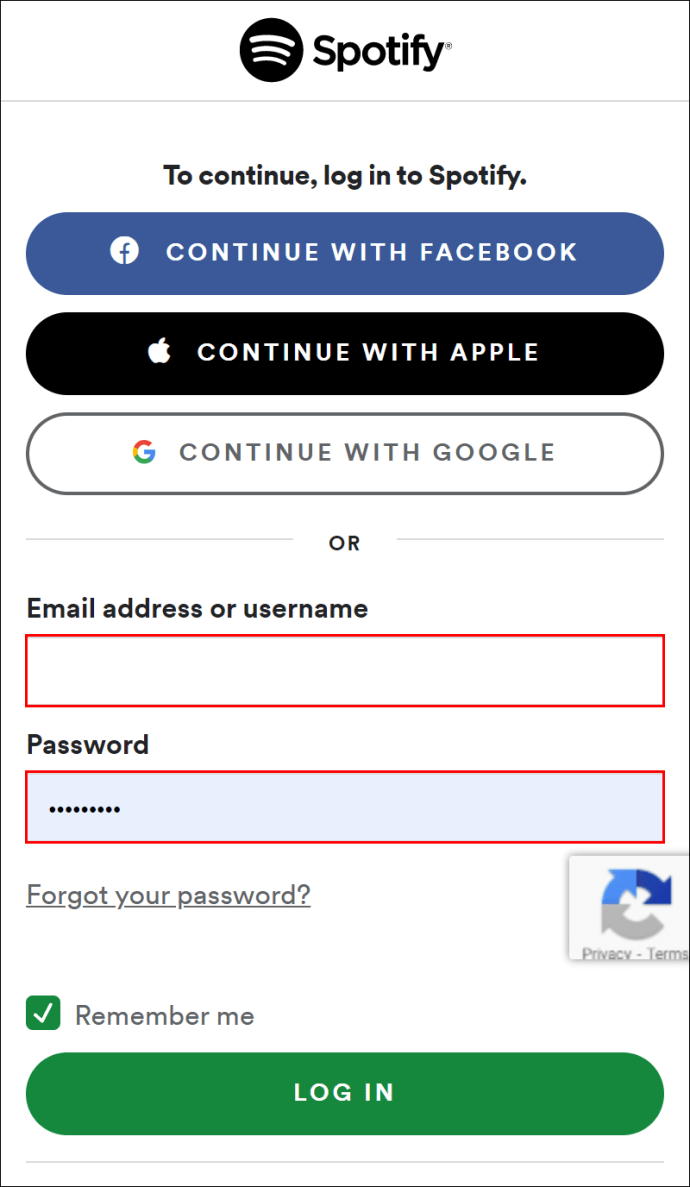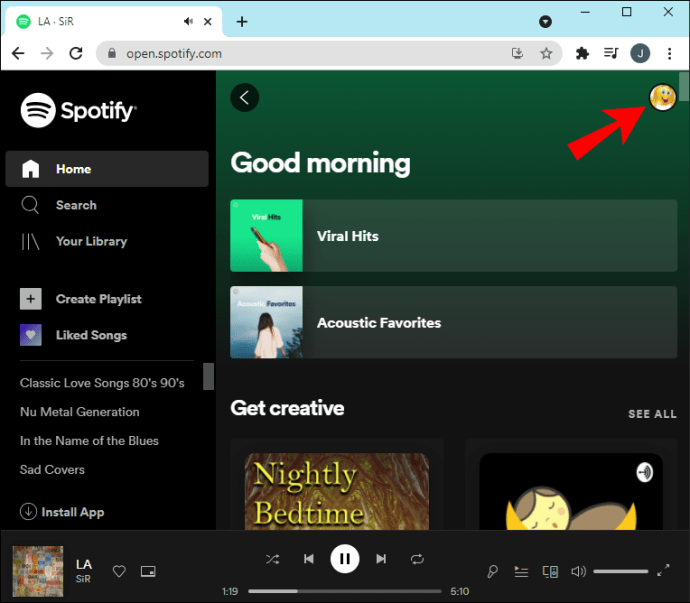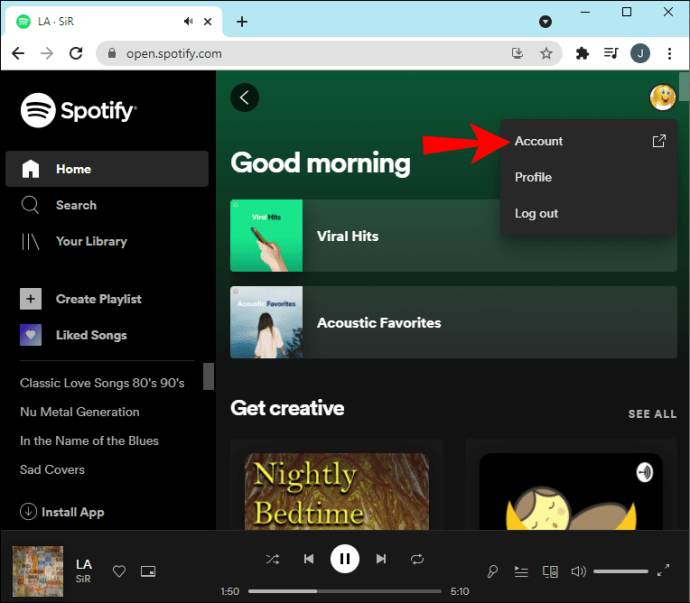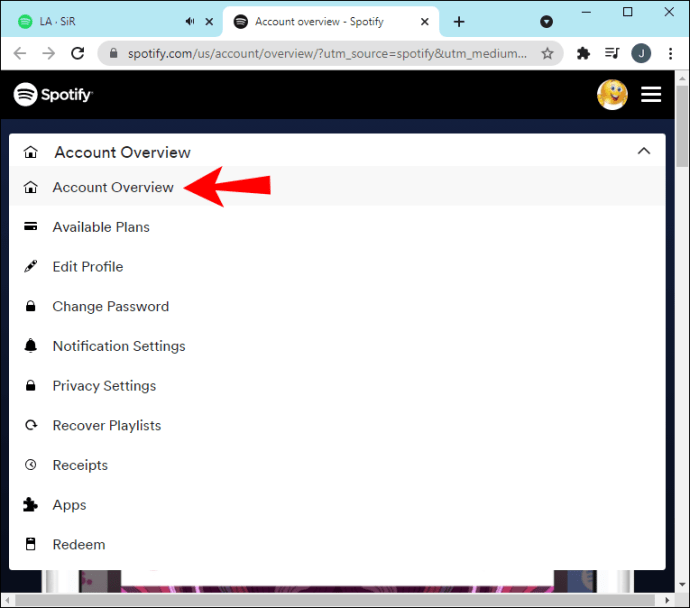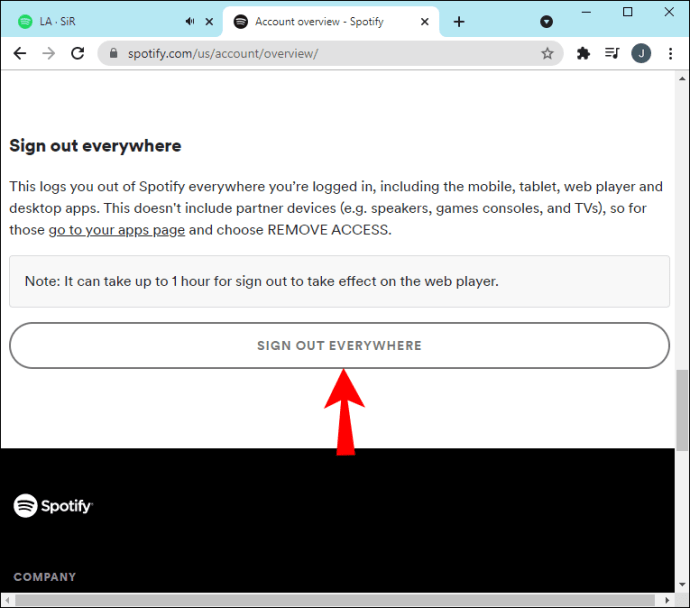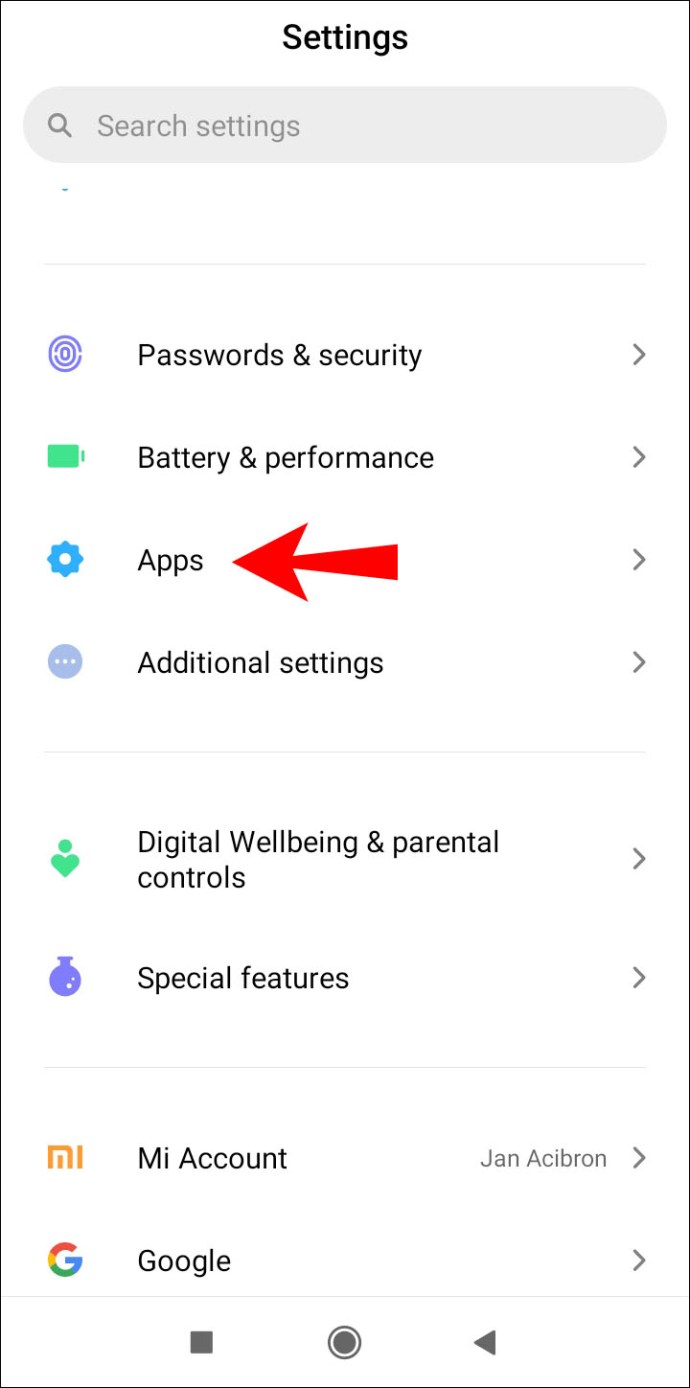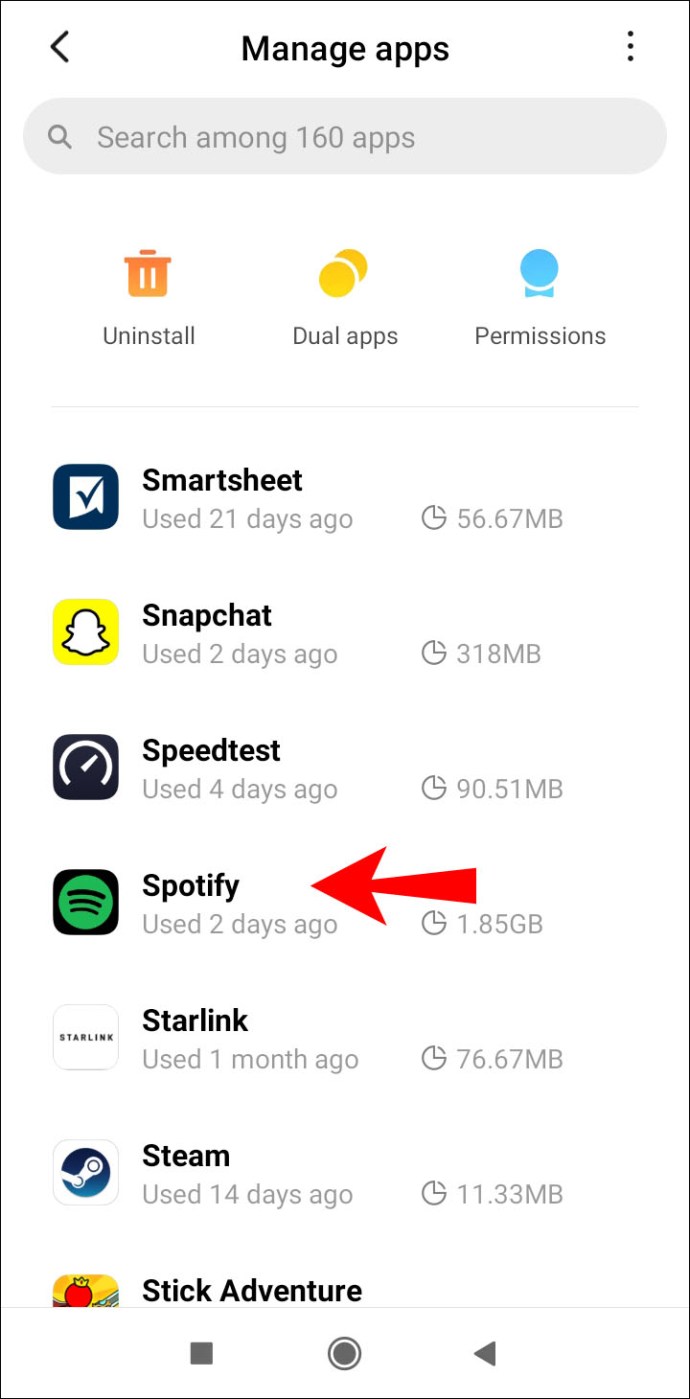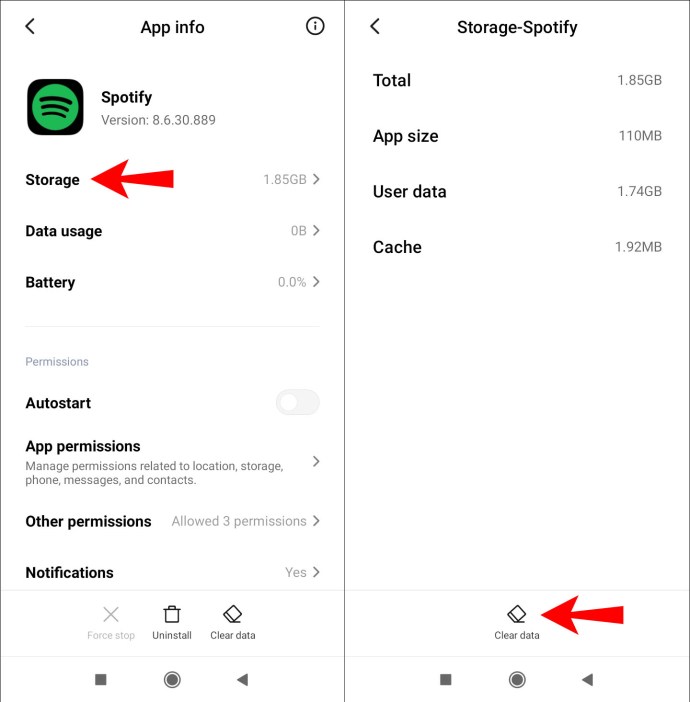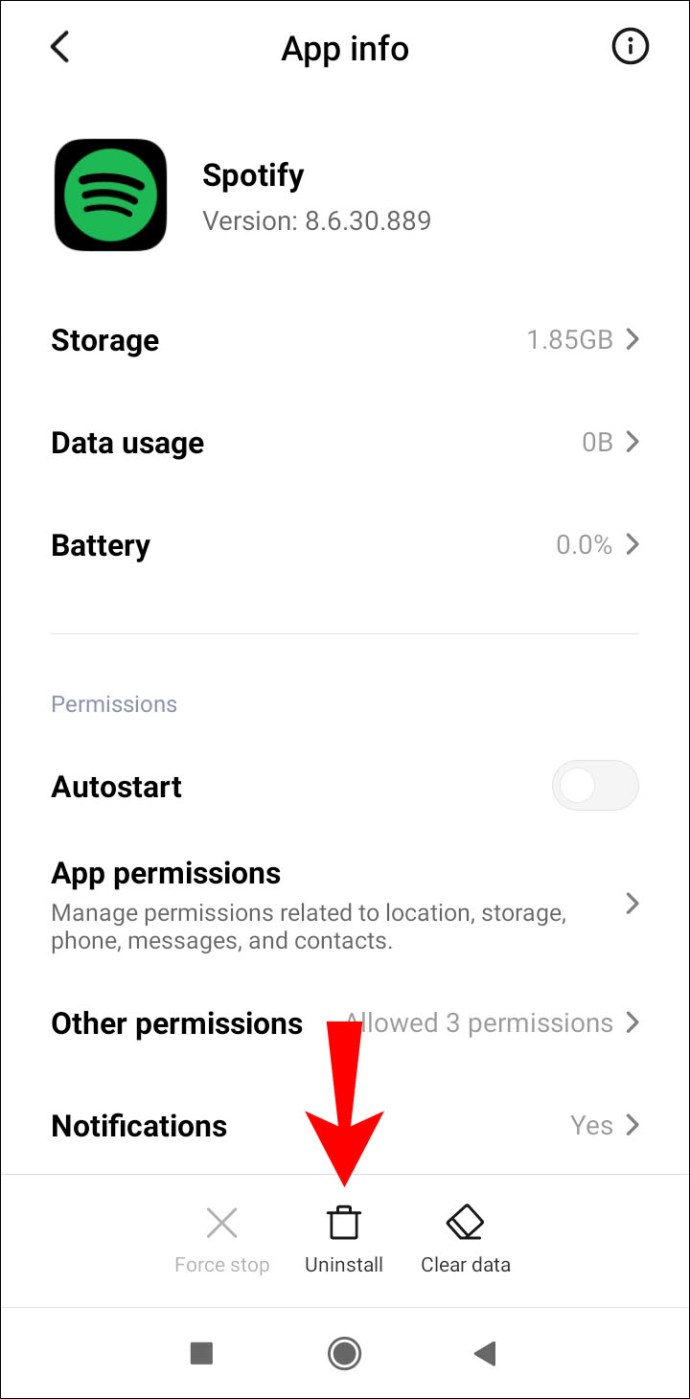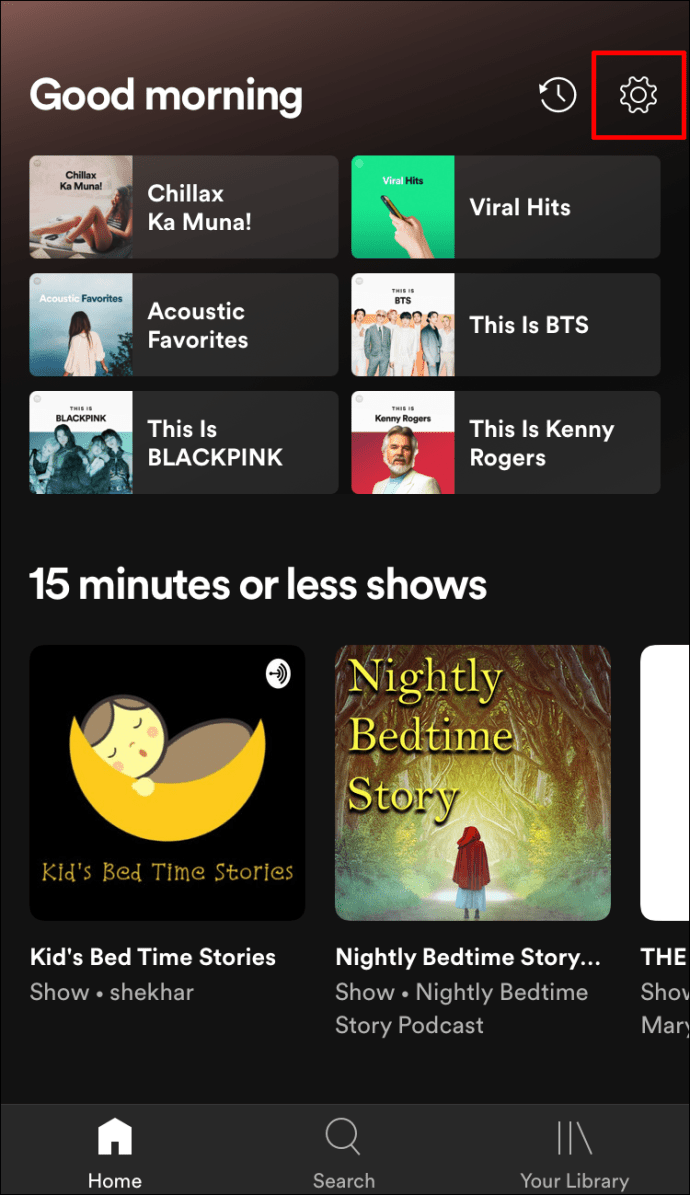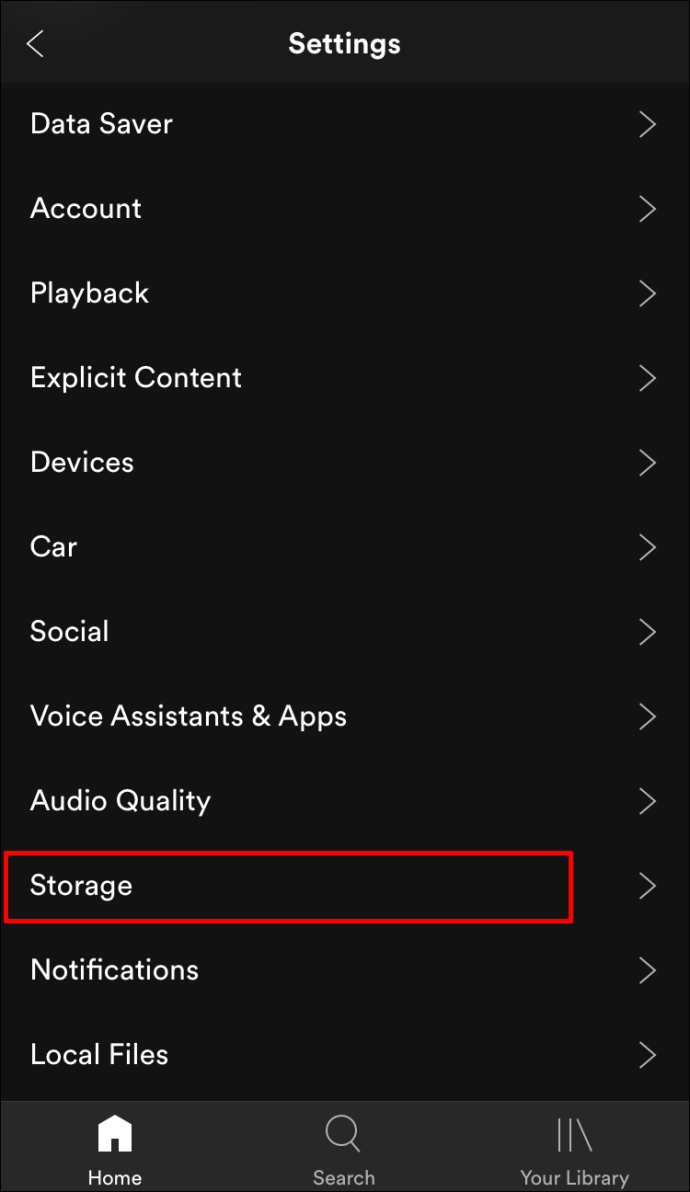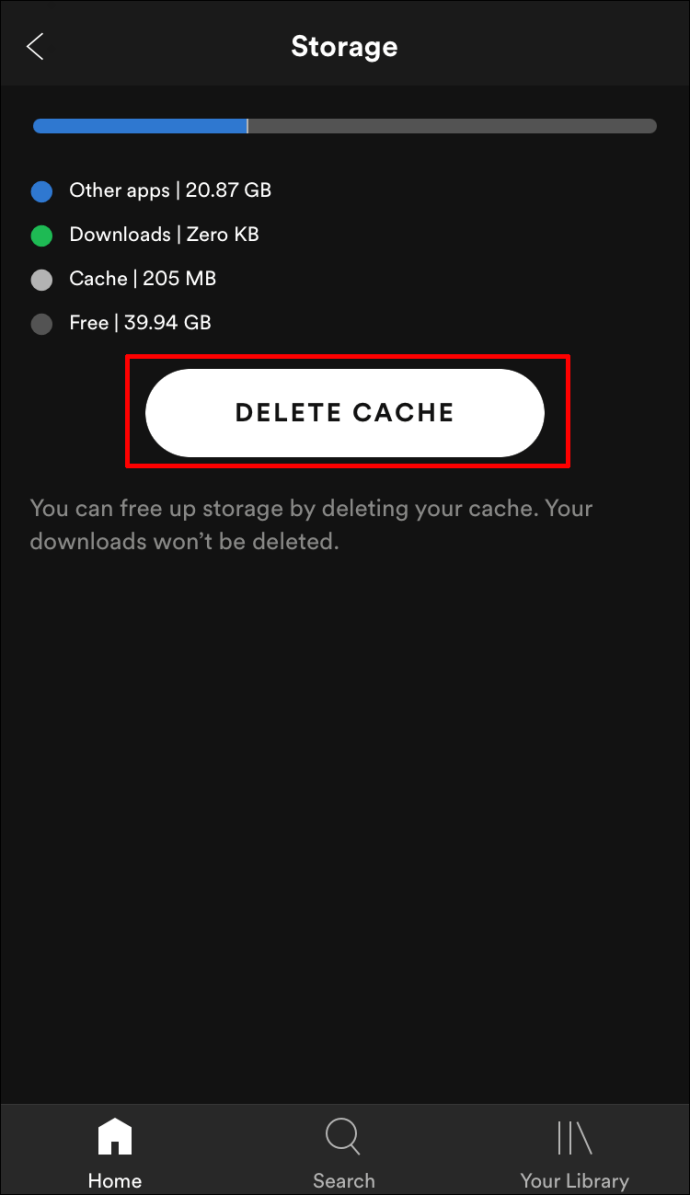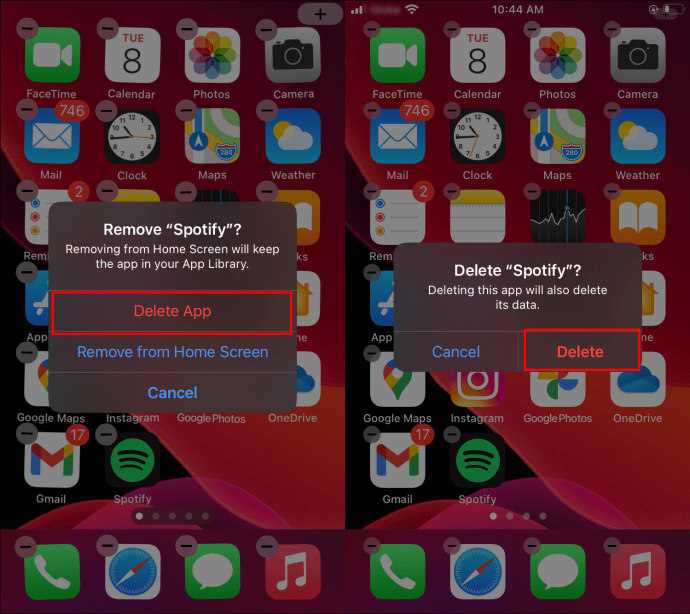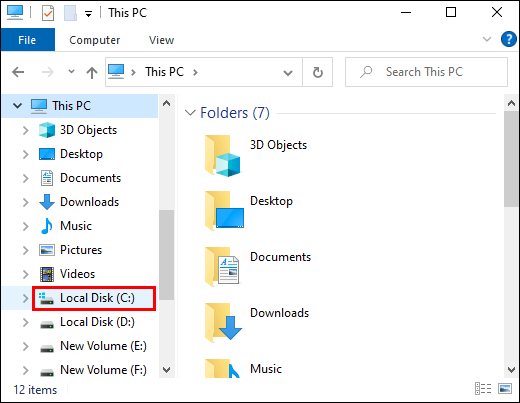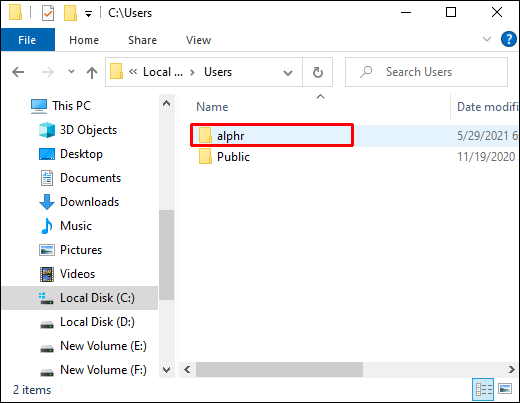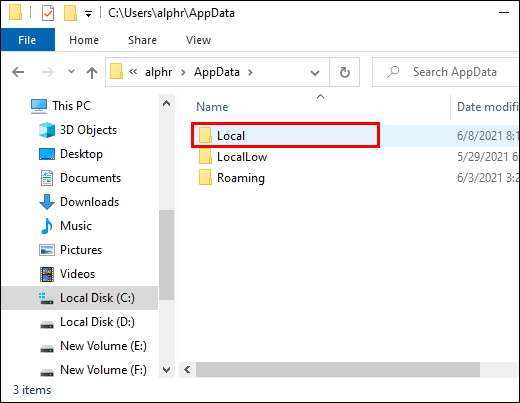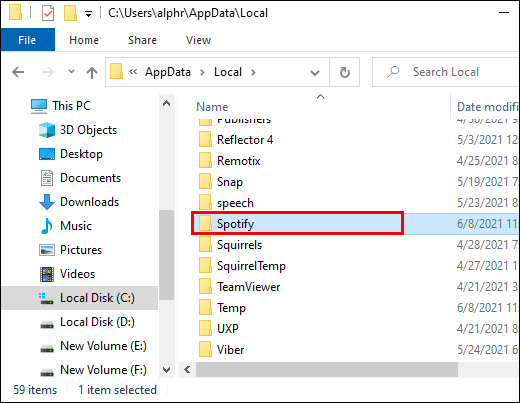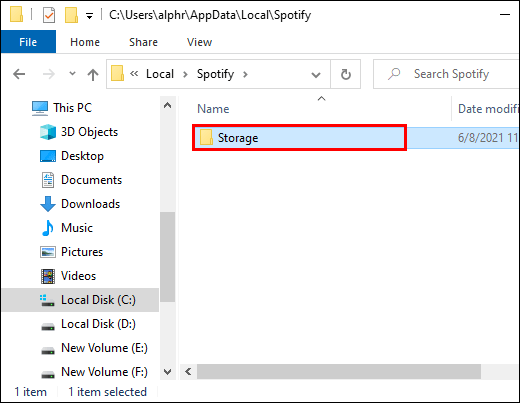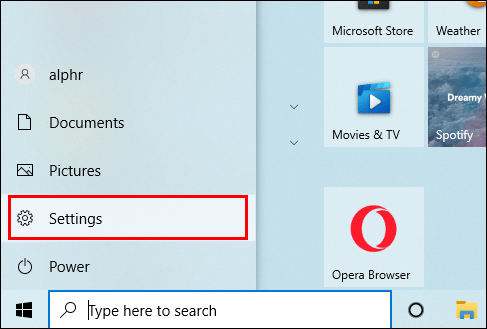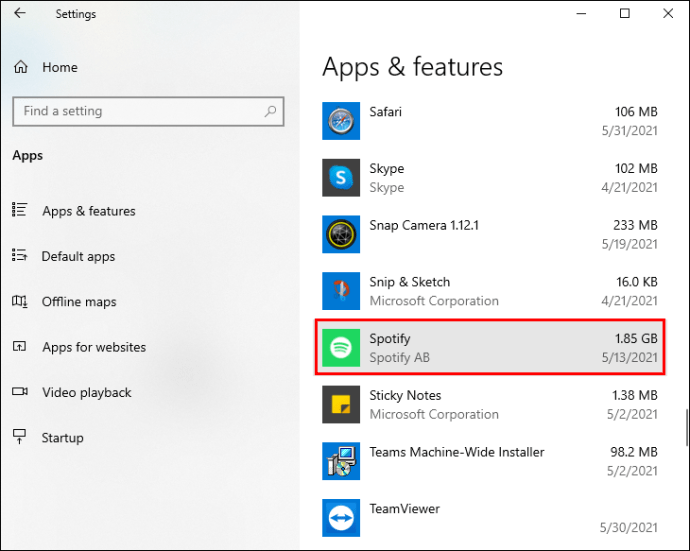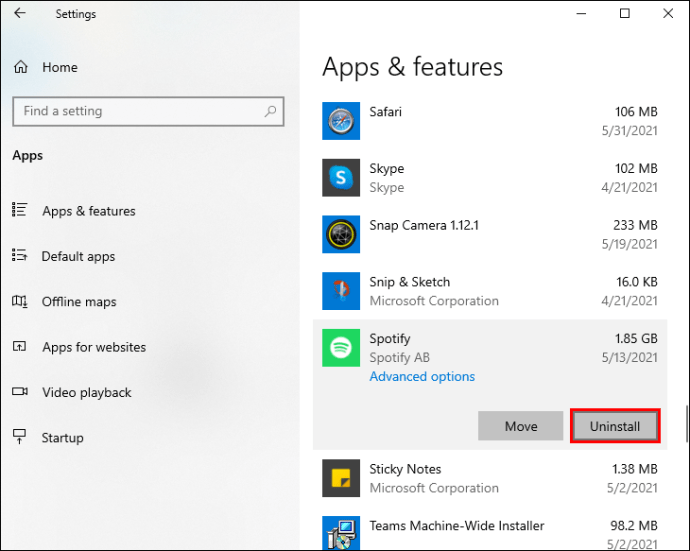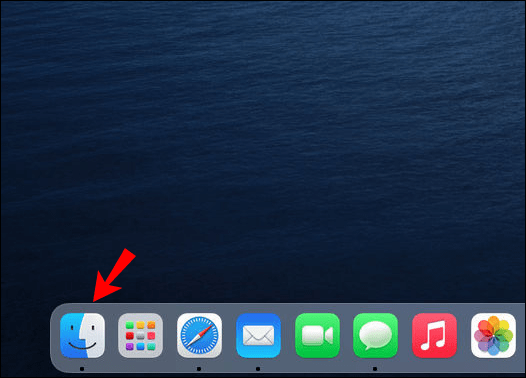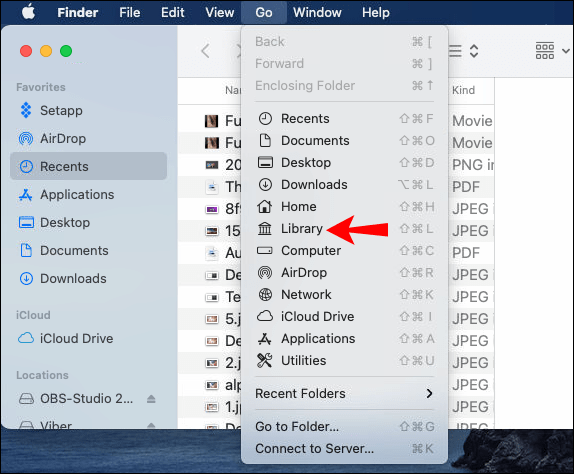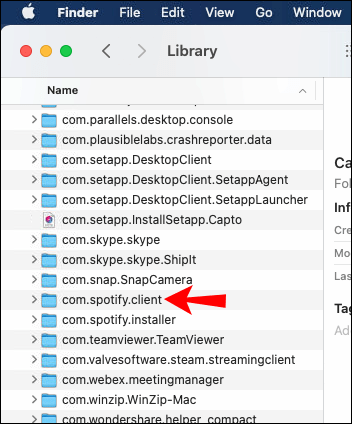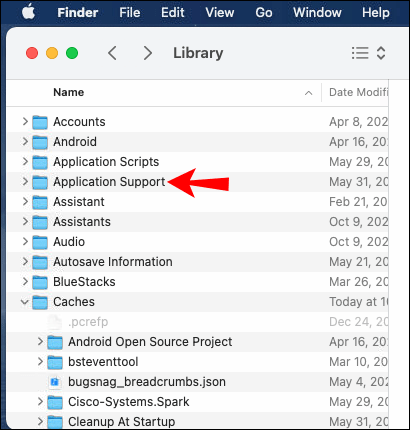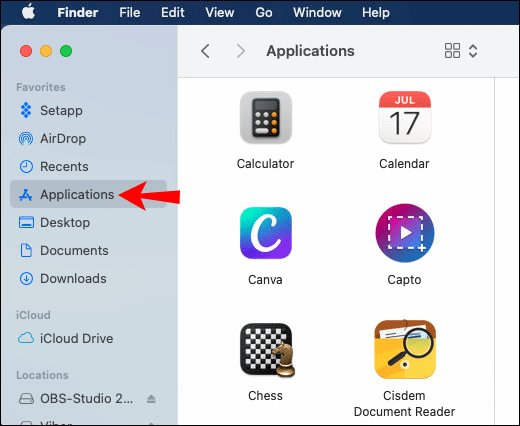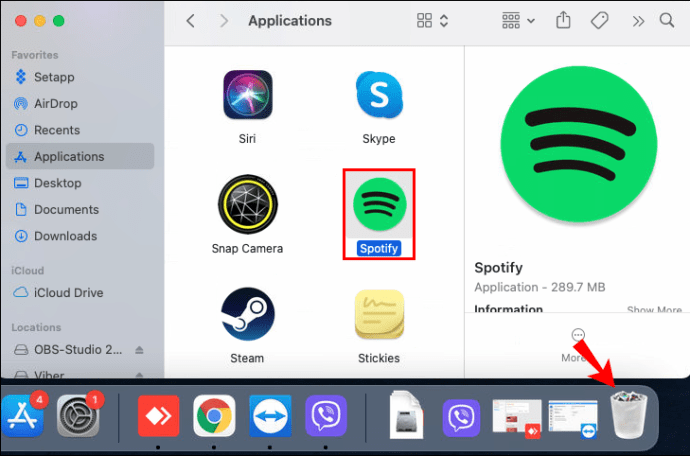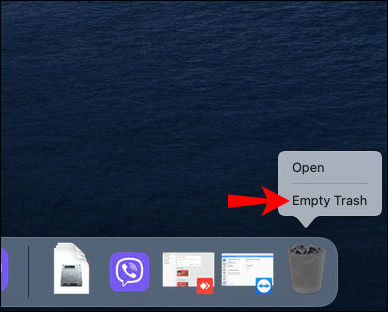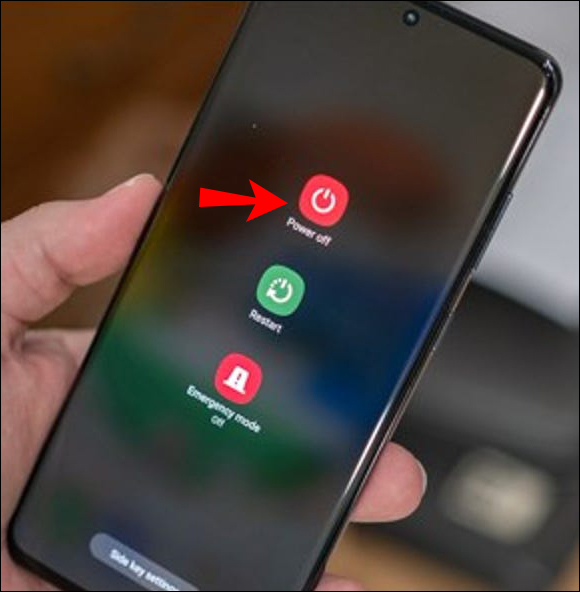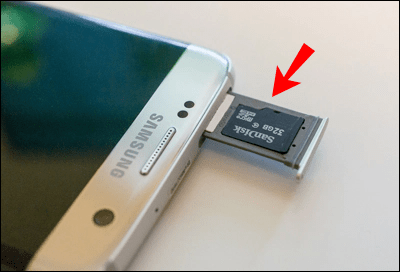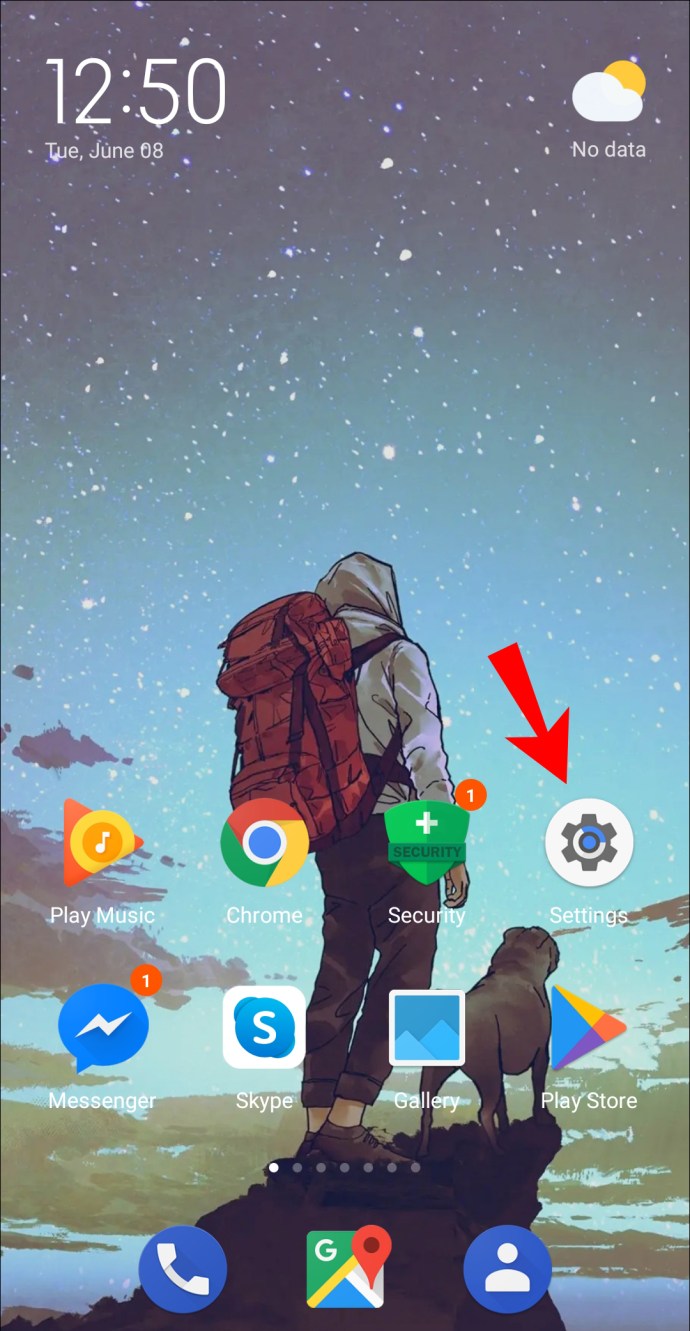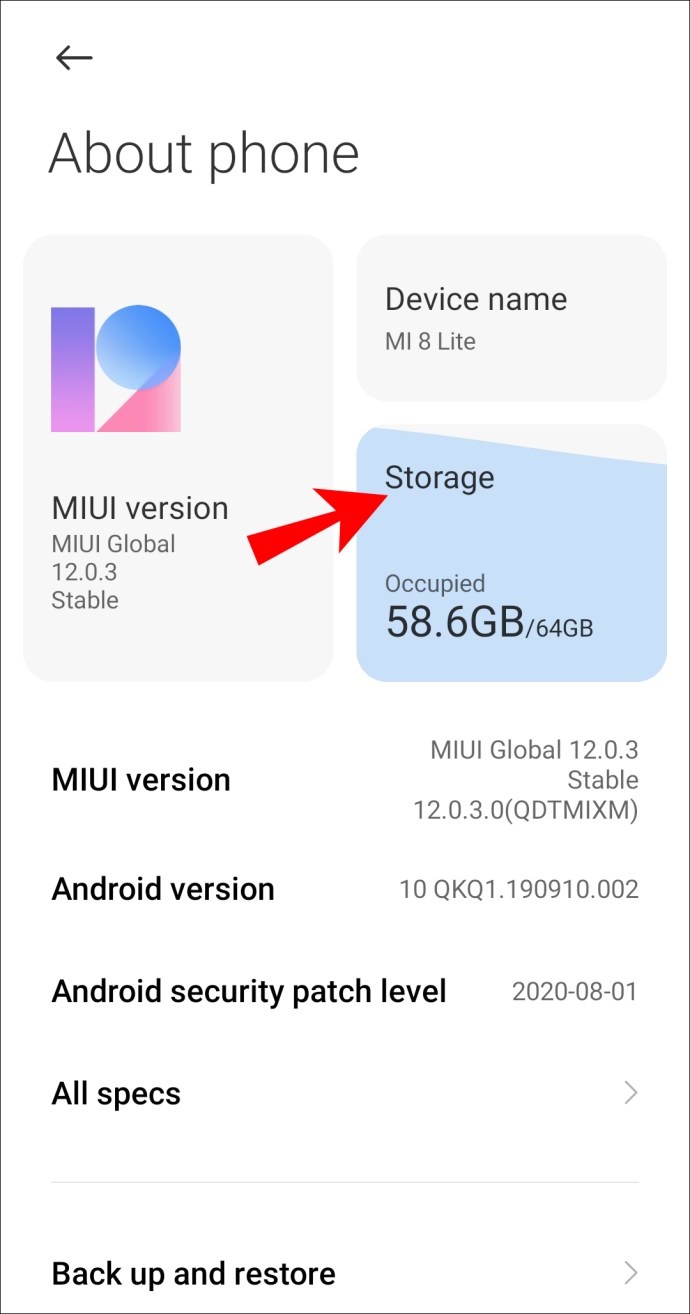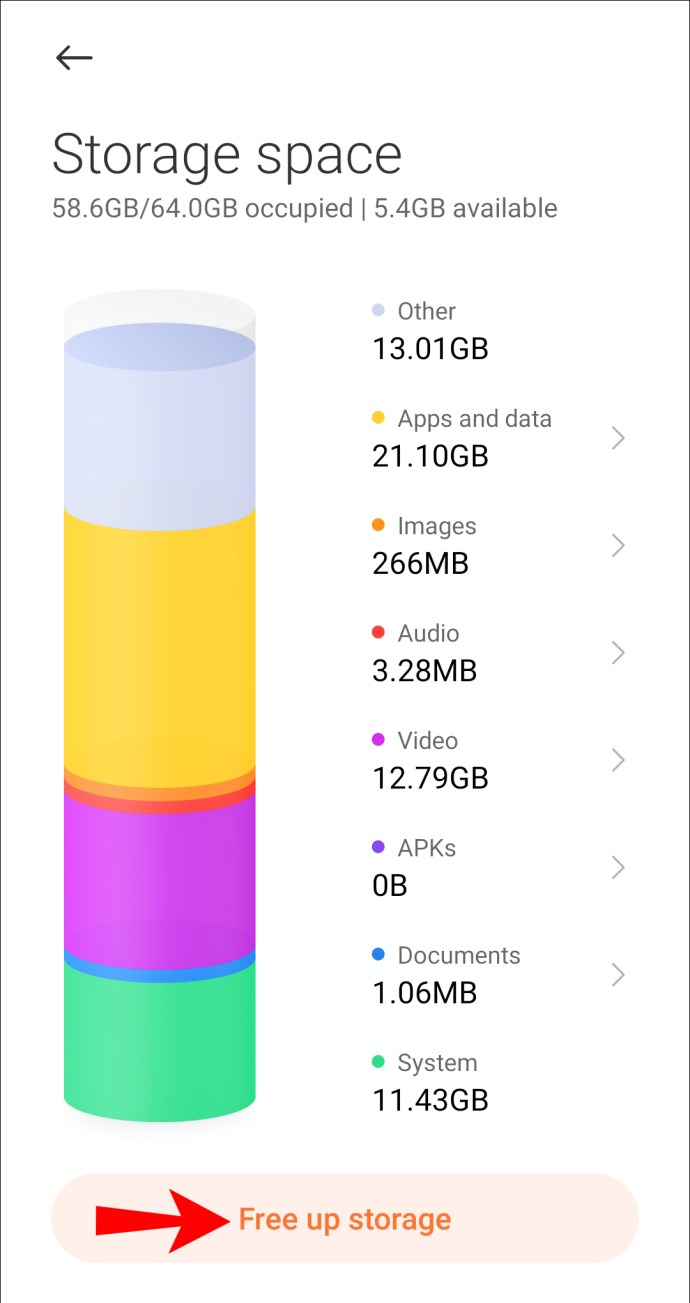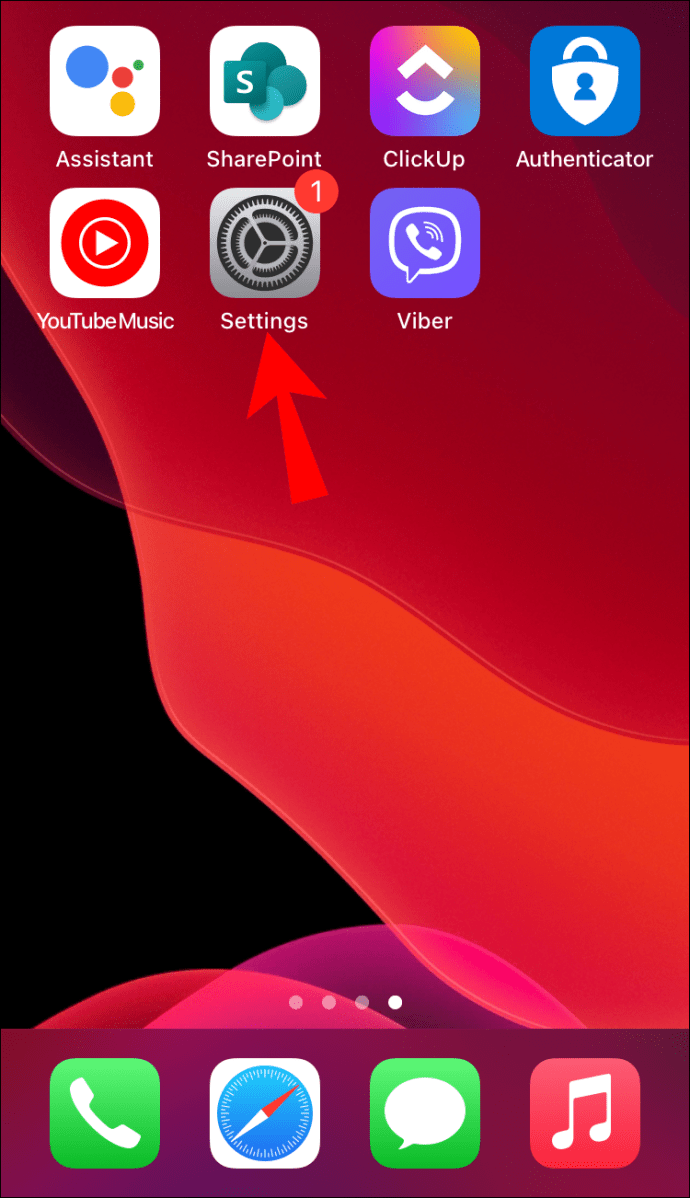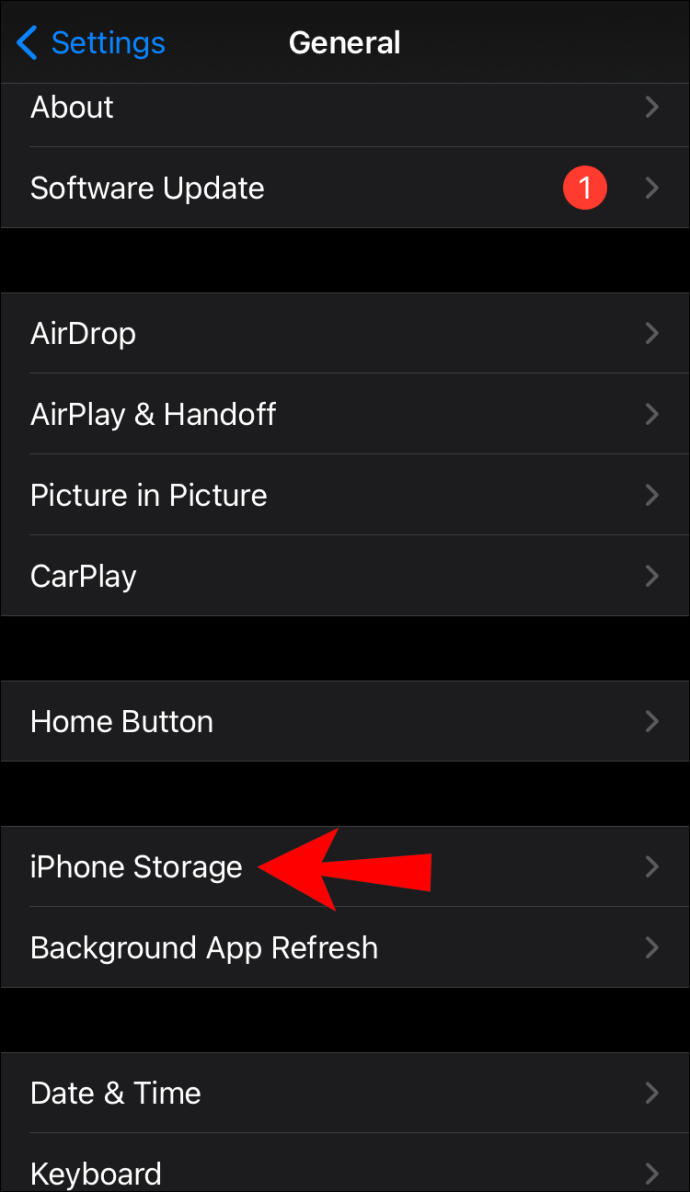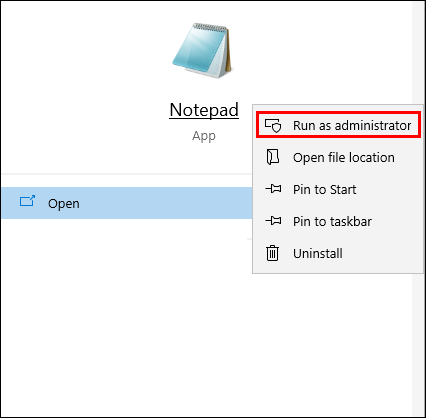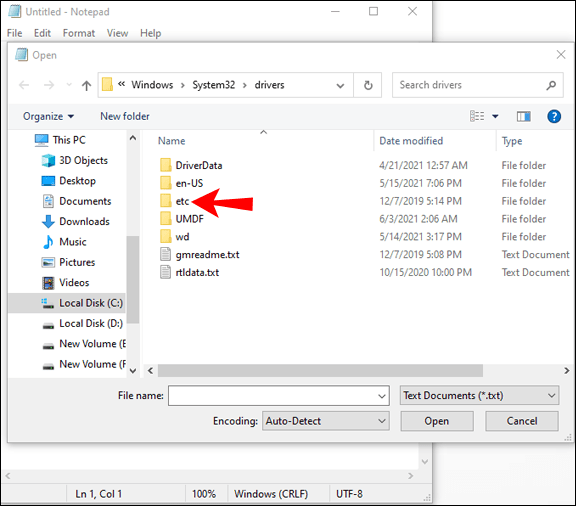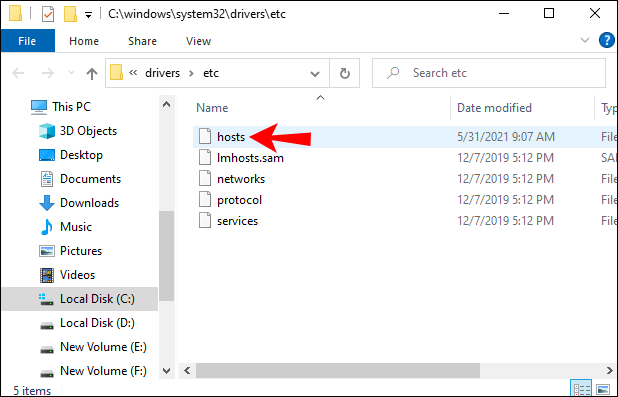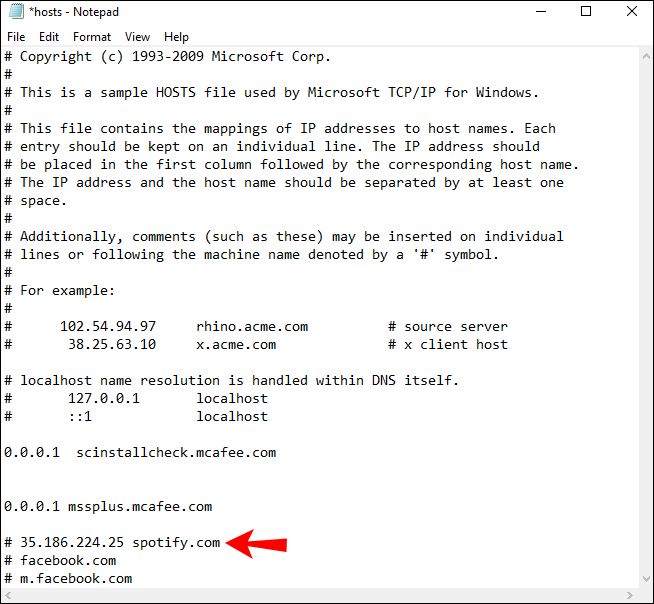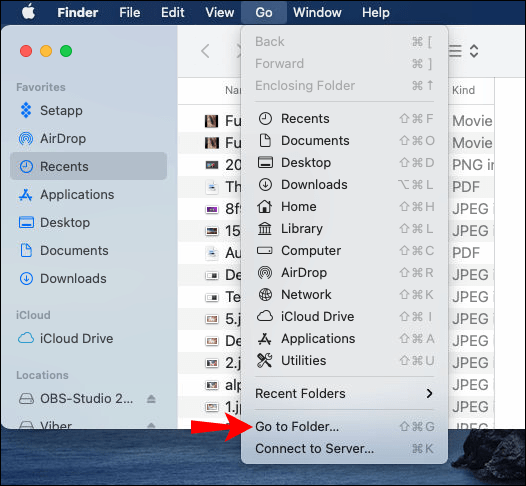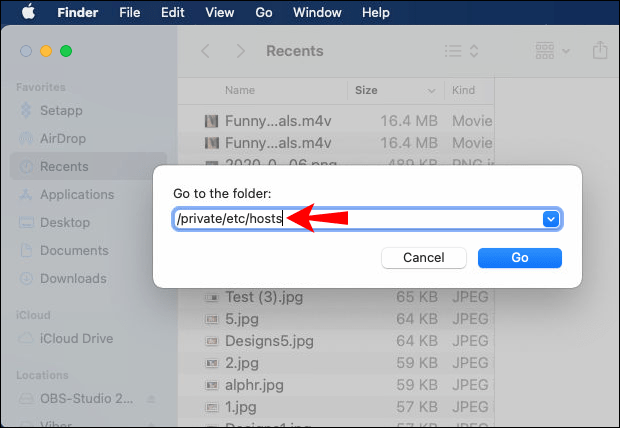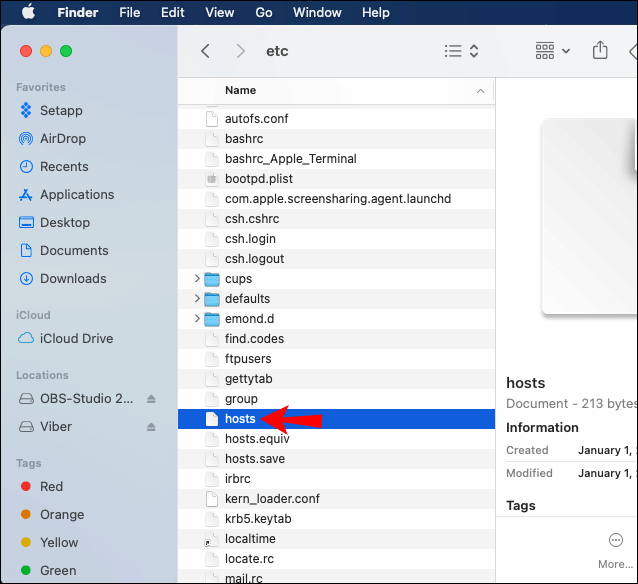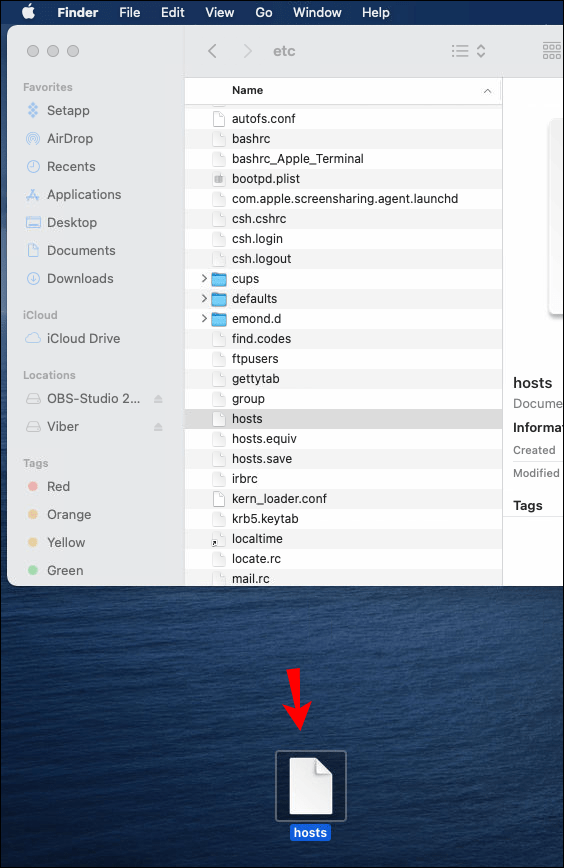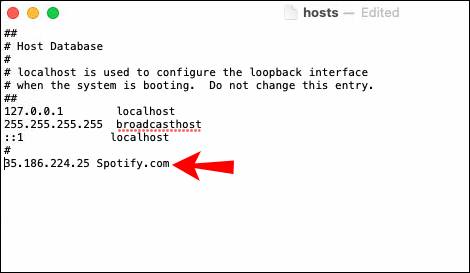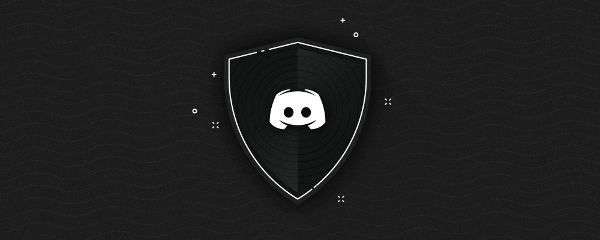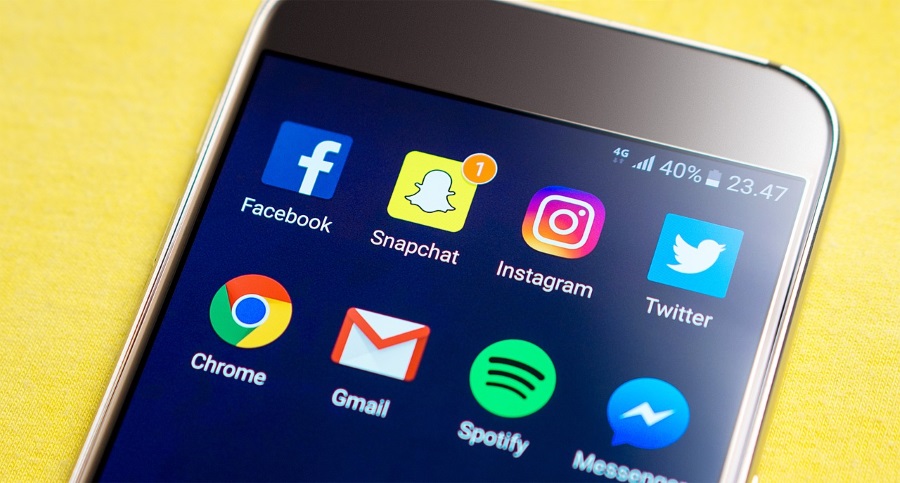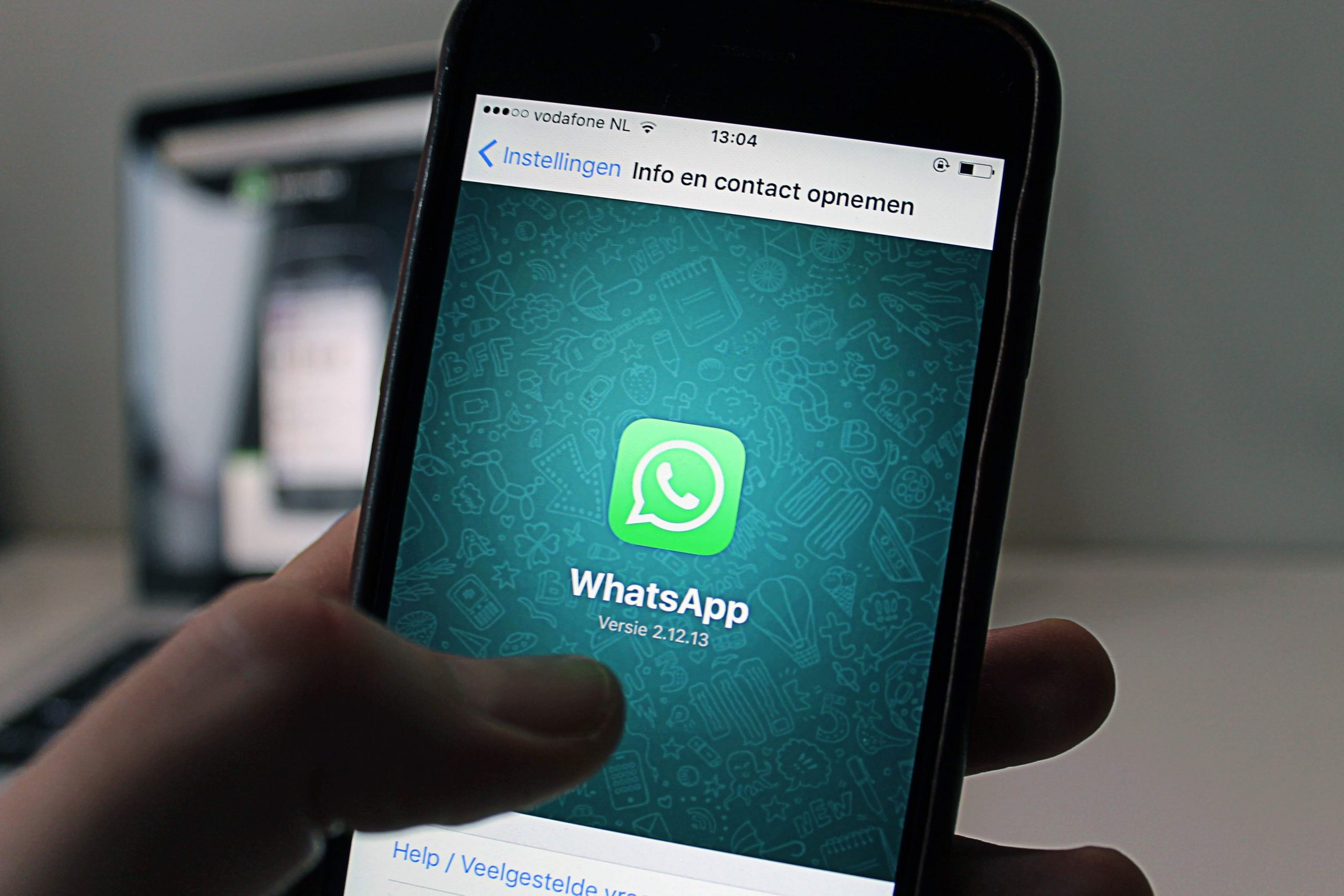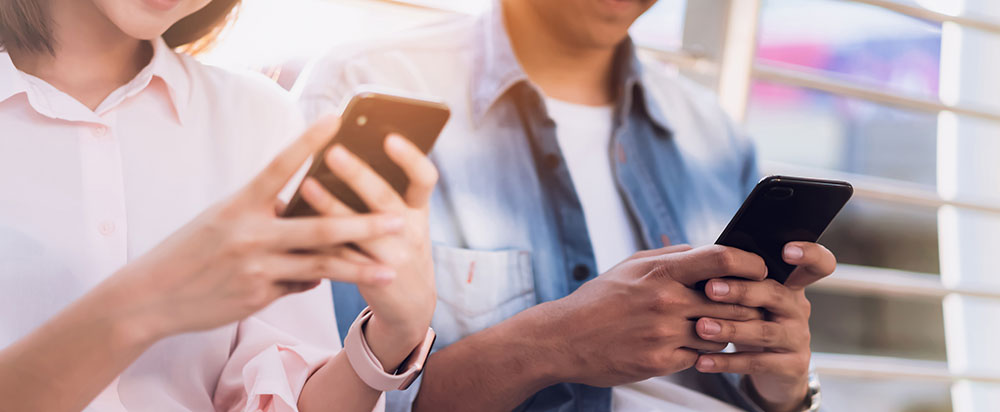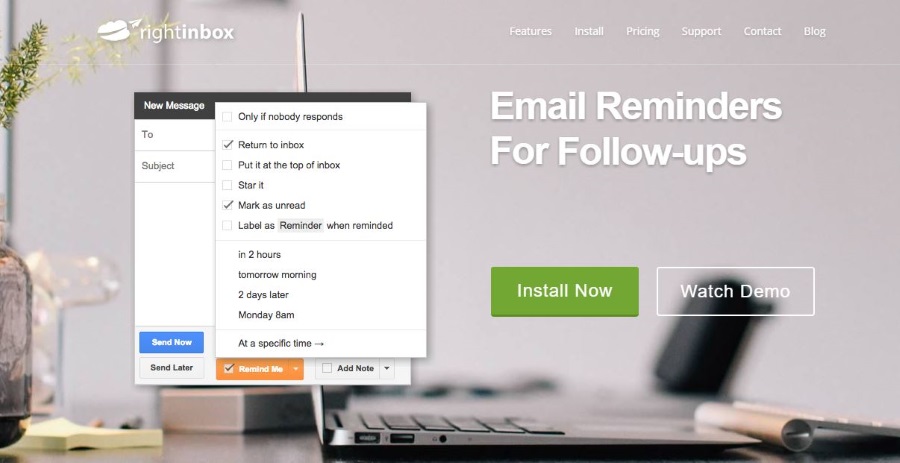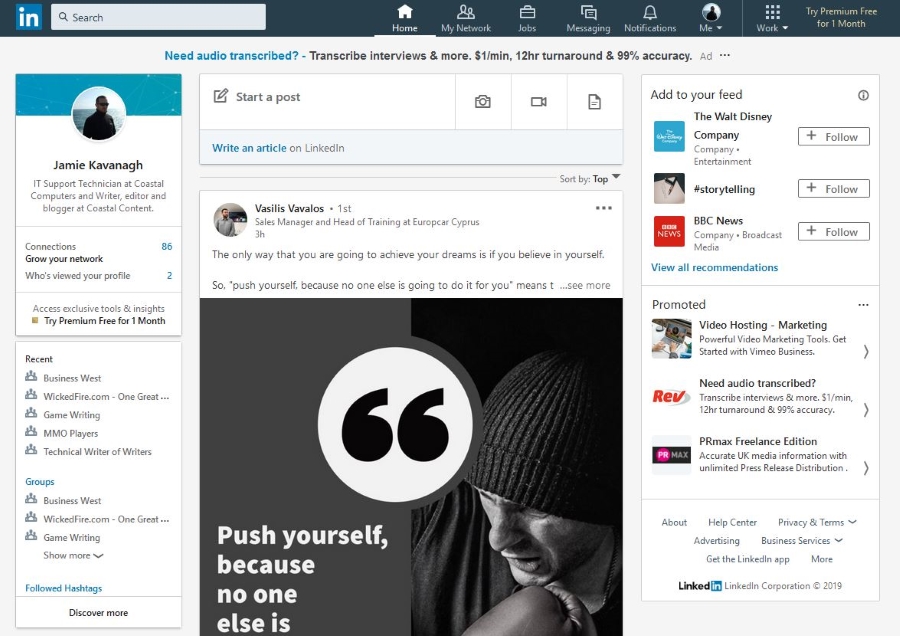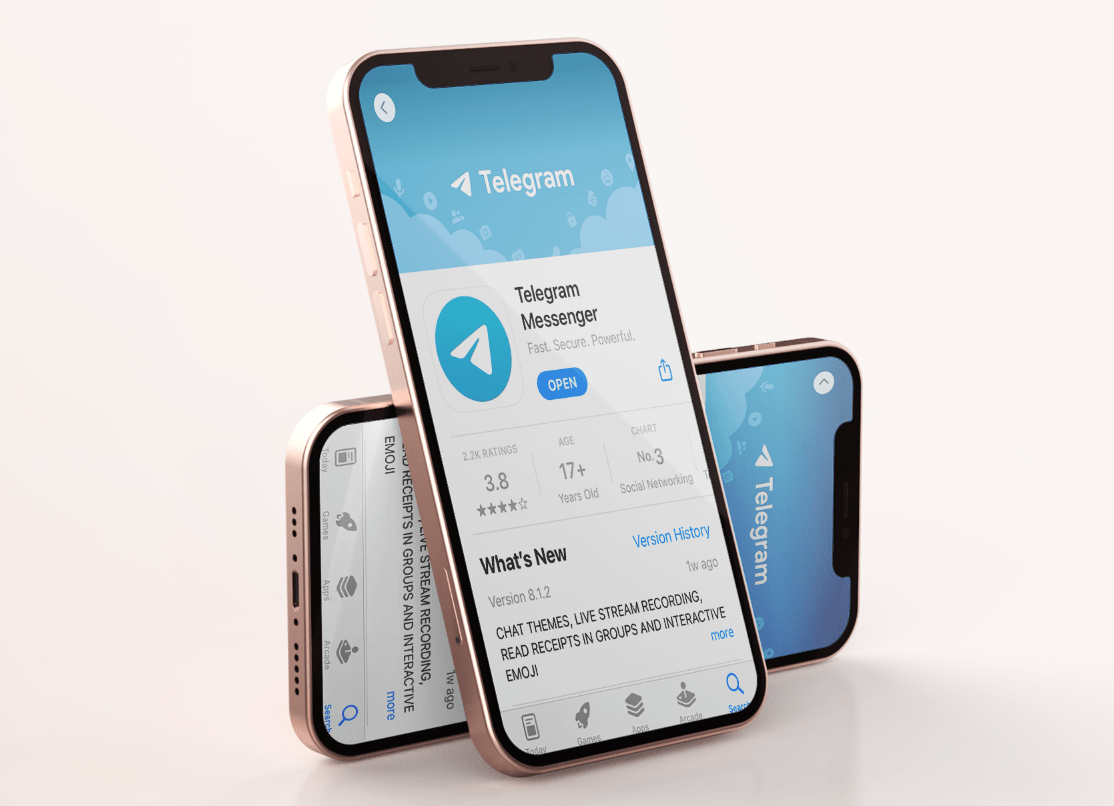Populara platformă de streaming audio și media Spotify oferă serviciile sale iubitorilor de muzică și podcast din întreaga lume din 2006. În prezent, 345 de milioane de utilizatori activi lunar se bucură de Spotify pentru varietatea sa de muzică și pentru capacitatea de a partaja muzică cu prietenii. Cu toate acestea, întreruperea persistentă și tamponarea conținutului strică experiența generală de ascultare.
![Spotify continuă să întrerupă [Cele mai bune remedieri]](http://cdn1.hikaricreative.net/wp-content/uploads/entertainment/1260/iaef000m3u.jpg)
Dacă Spotify continuă să se oprească pentru tine, continuă să citești, deoarece te vom ghida prin lucrurile pe care trebuie să le analizezi pentru a rezolva acest lucru. Am subliniat câteva remedii rapide pe care să le aplicați de pe mobil sau computer. Secțiunea noastră de întrebări frecvente include cum să descărcați muzică Spotify și ce să faceți când nu puteți descărca cu succes.
Spotify continuă să întrerupă
Iată câteva lucruri simple de încercat dacă întâmpinați o problemă în timp ce ascultați Spotify pe dispozitivul dvs. mobil:
- Încercați să ștergeți datele temporare stocate care ar putea cauza problema. Faceți acest lucru prin oprirea telefonului timp de aproximativ 15 secunde înainte de a-l porni din nou.
- Dezactivați modul de consum redus. Modul de consum redus poate cauza interferențe cu fluxul Spotify. Încercați să-l dezactivați din „Setări” din „Opțiuni pentru baterie”.
- Dezactivați modul de economisire a datelor. O reducere a cantității de date utilizate de Spotify poate duce la probleme de întrerupere; prin urmare, încercați să dezactivați modul de economisire a datelor din „Setări”, „Economisitor de date”.
- Încercați să descărcați muzica pe dispozitiv pentru o ascultare neîntreruptă atunci când vă aflați într-o zonă cu acoperire celulară scăzută. Consultați secțiunea noastră de întrebări frecvente pentru instrucțiuni despre cum să faceți acest lucru.
Acum, pentru câteva lucruri de încercat de pe computer:
„Deconectați-vă peste tot”
Uneori, conectarea la contul dvs. de pe alte dispozitive poate face ca dispozitivul de pe care îl ascultați în prezent să se întrerupă intermitent. Forțați Spotify să se deconecteze de pe toate dispozitivele dvs.:
- Într-un browser web nou, navigați la Spotify.com.
- Dacă vi se solicită, conectați-vă la contul dvs.
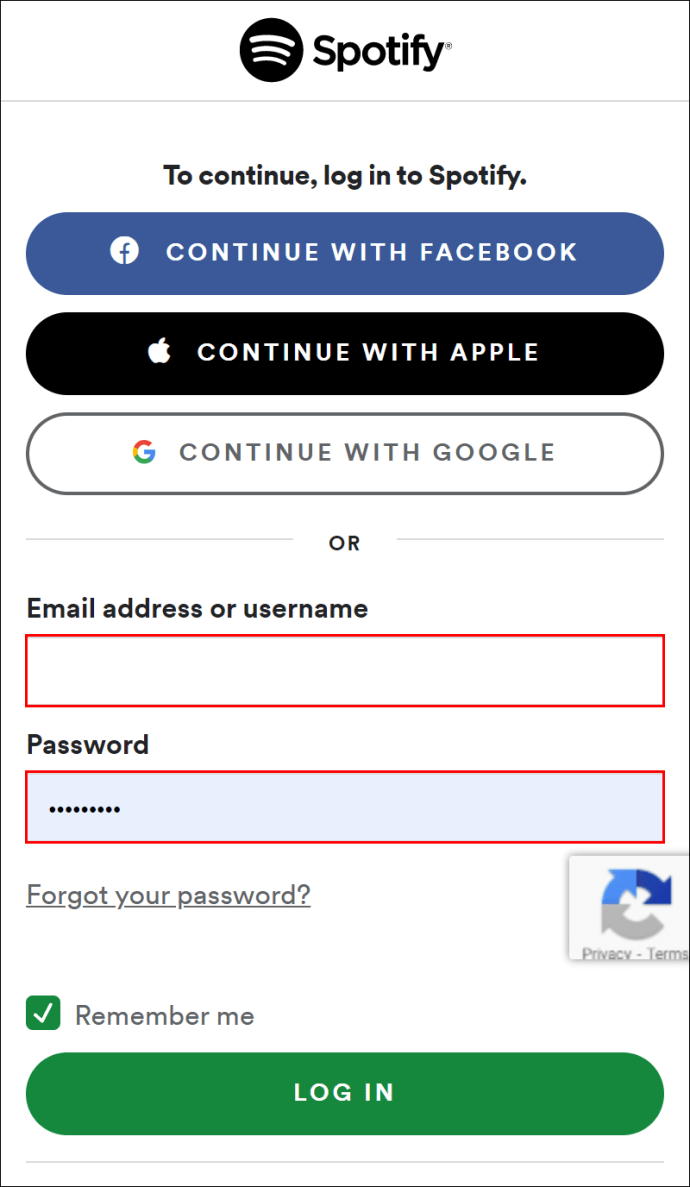
- Din pagina de pornire, în dreapta sus, selectați pictograma „Meniu”.
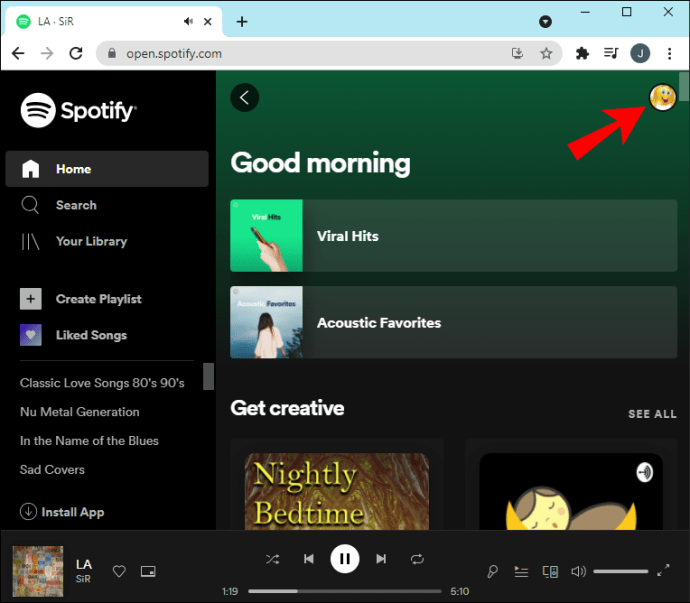
- Selectați „Cont” din meniul derulant.
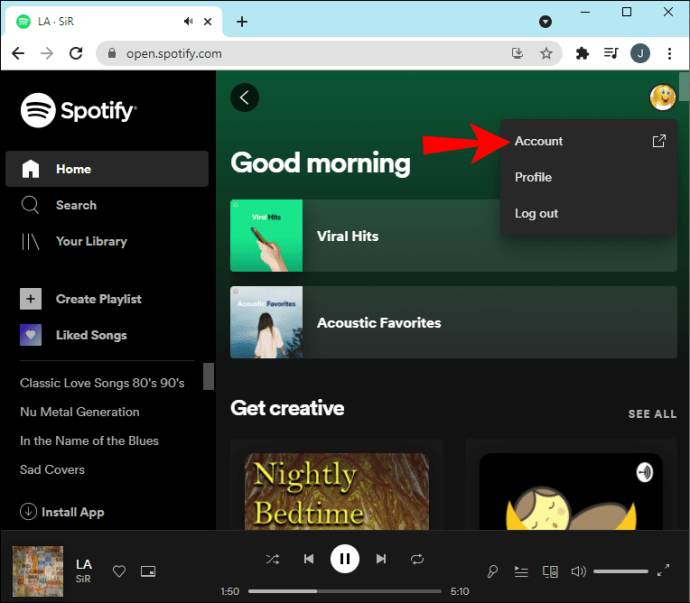
- În stânga, faceți clic pe „Prezentare generală a contului”.
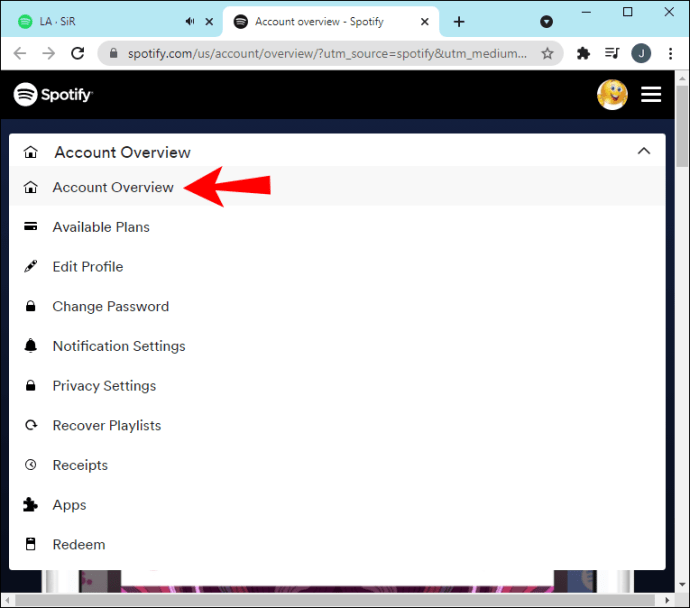
- Derulați în jos și faceți clic pe opțiunea „Deconectați-vă oriunde”.
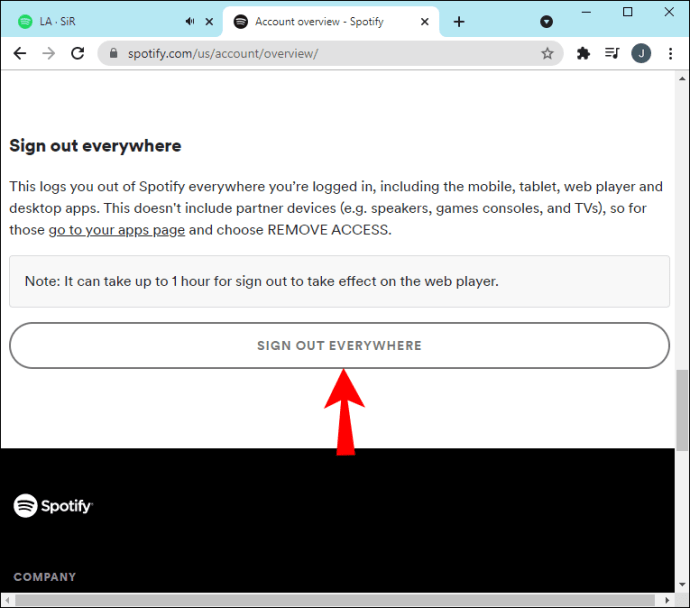
- Acum veți fi deconectat de la toate dispozitivele, inclusiv de la browserul web.
Notă: vă puteți deconecta de la toate dispozitivele numai prin intermediul site-ului web Spotify.
Reinstalare curată
Uneori, ștergerea datelor din cache, ștergerea aplicației, apoi reinstalarea acesteia rezolvă, de obicei, orice probleme cauzate de corupția fișierelor. De asemenea, vă asigură că aveți cea mai recentă versiune a aplicației instalată:
Curățați reinstalarea Android
Pentru a șterge memoria cache și aplicația Spotify de pe dispozitivul Android:
- Navigați și faceți clic pe „Setări”.
- Faceți clic pe „Aplicații”.
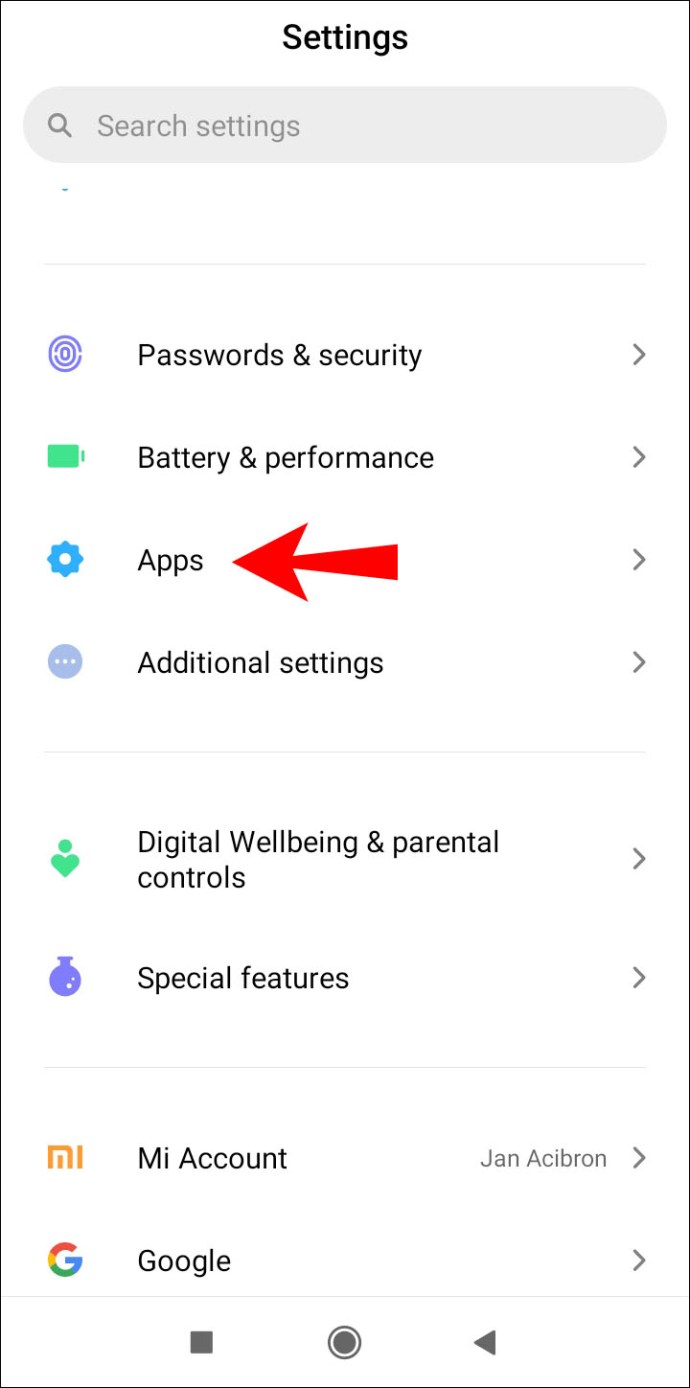
- Găsiți „Spotify”, apoi selectați-l.
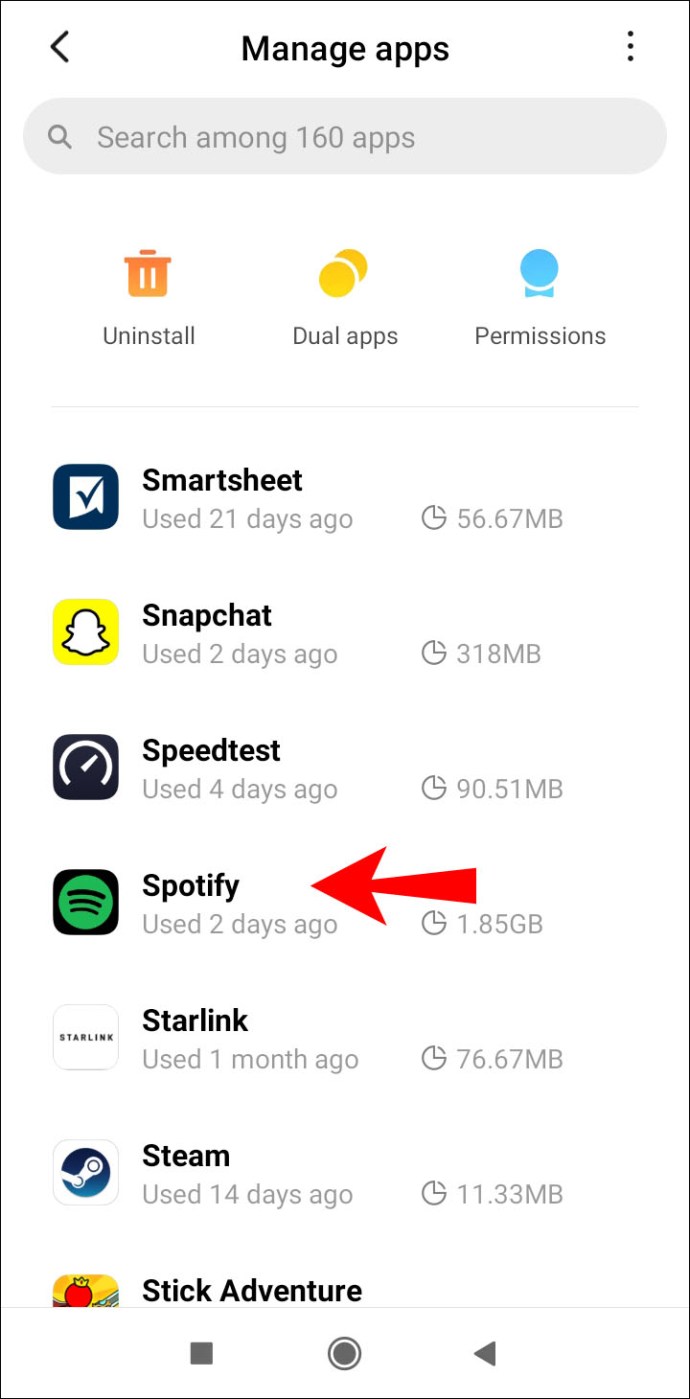
- Faceți clic pe „Stocare”, apoi pe „Ștergeți datele”.
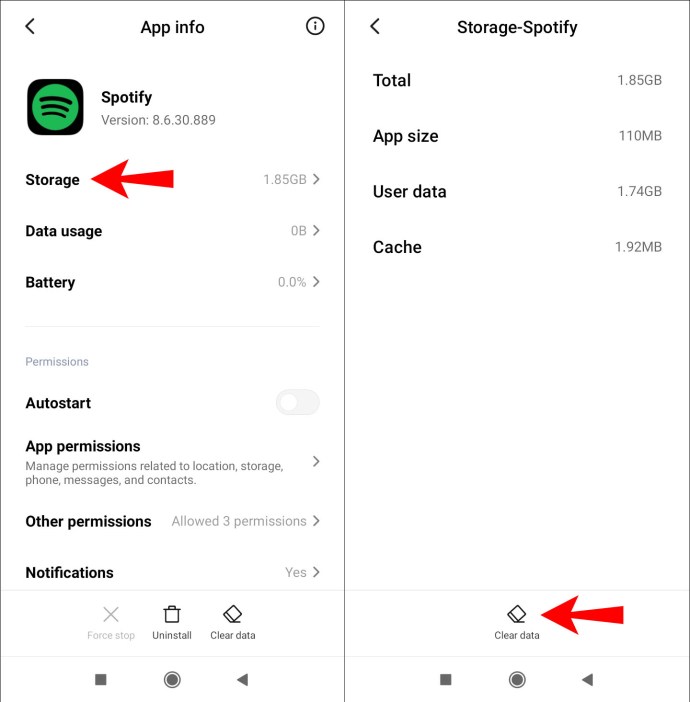
- Faceți clic pe „Dezinstalare”.
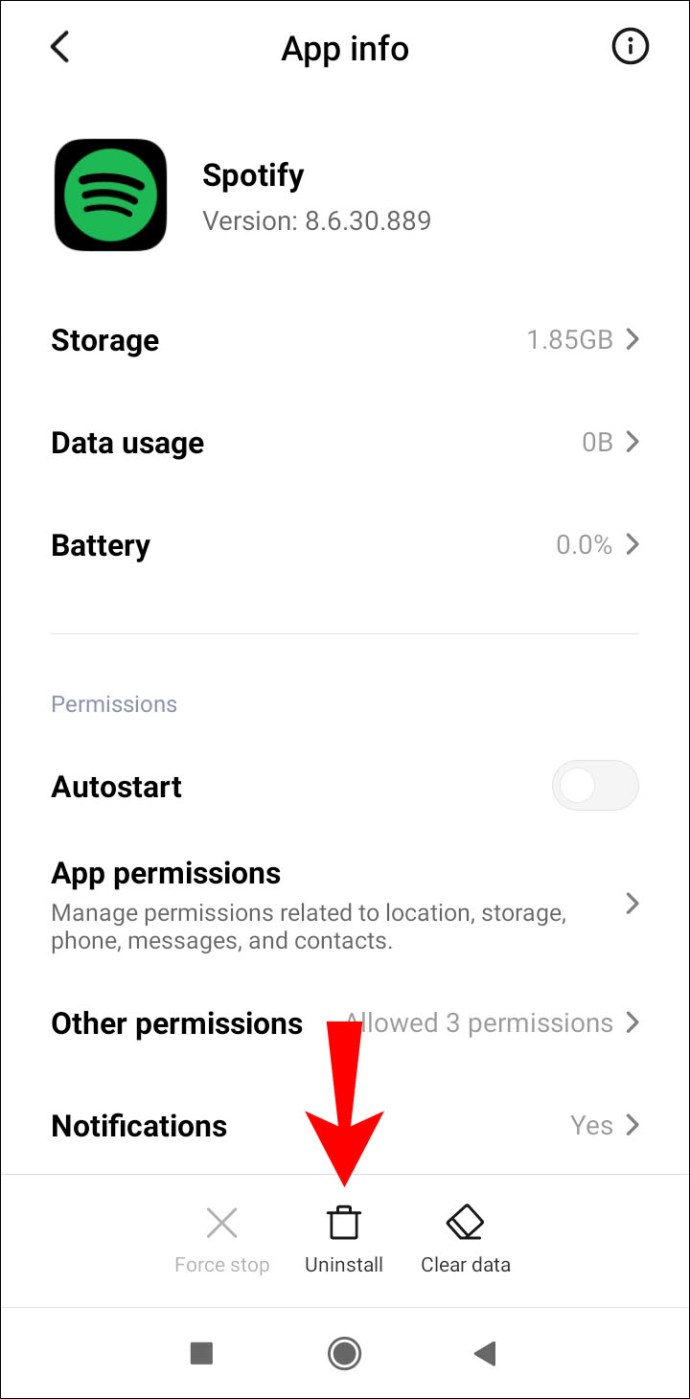
Pentru a reinstala Spotify pe Android:
- Navigați la aplicația Google Play pentru a găsi și a reinstala Spotify.
Curățați reinstalarea iOS
Pentru a șterge memoria cache și aplicația Spotify prin intermediul dispozitivului iOS:
- Lansați Spotify, apoi din „Acasă” selectați pictograma roată „Setări”.
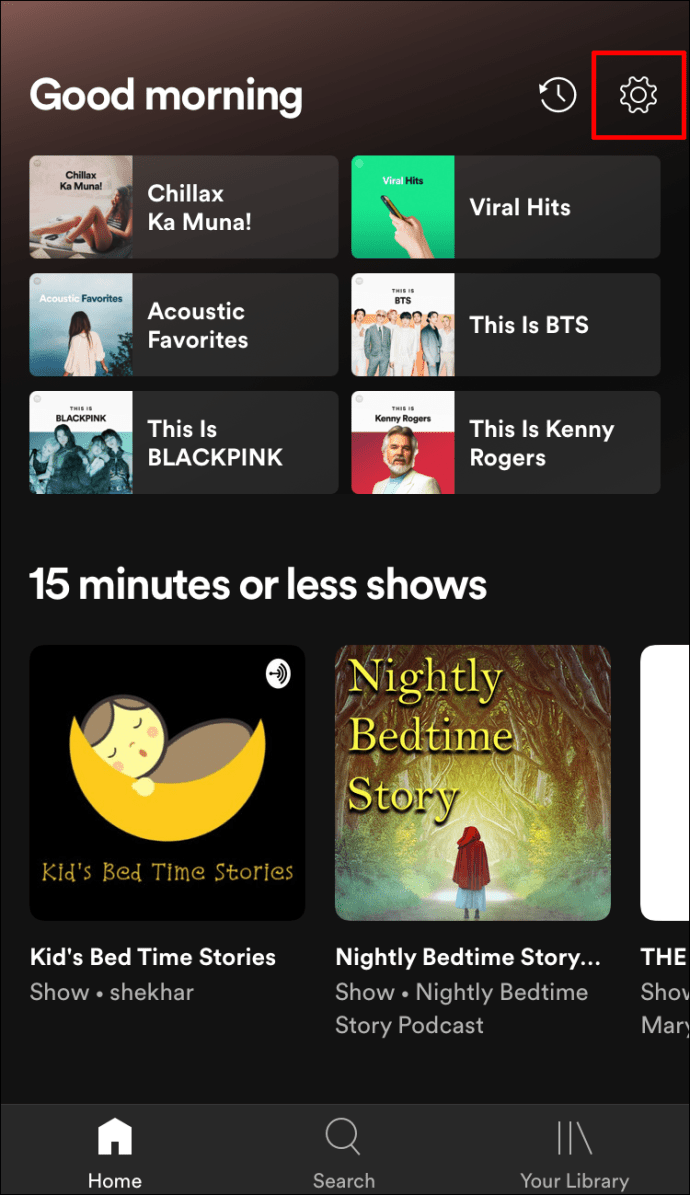
- Derulați în jos pentru a selecta „Stocare”.
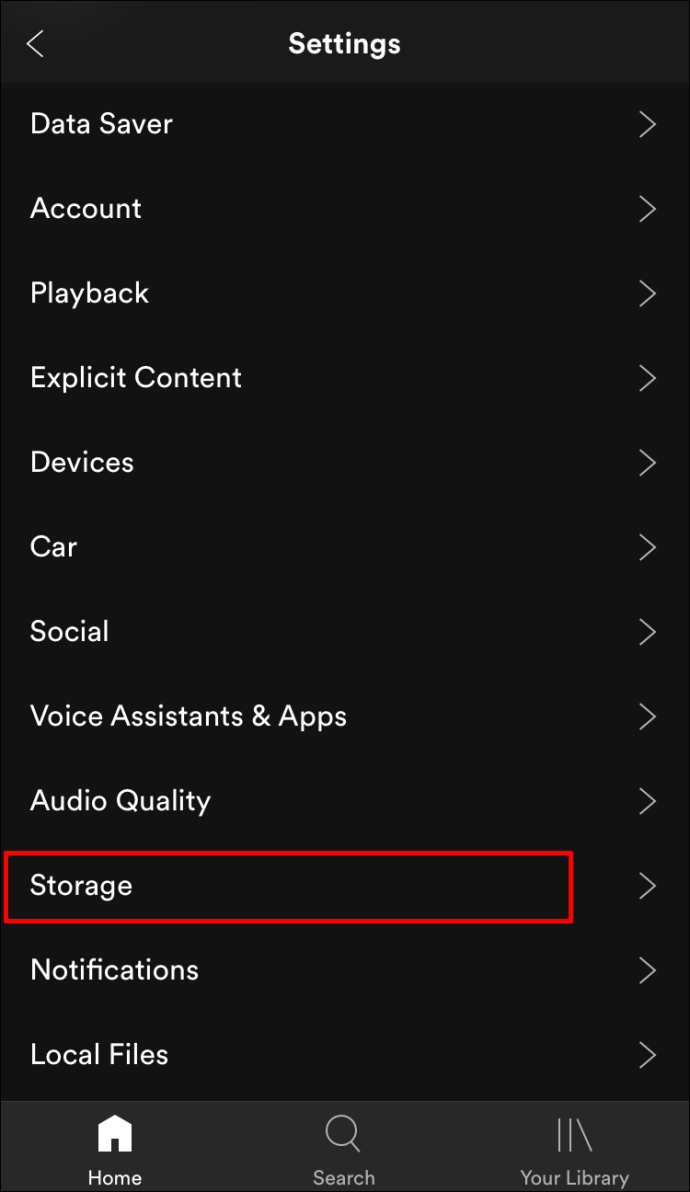
- Faceți clic pe „Ștergeți memoria cache”, apoi selectați-l din nou pentru a confirma.
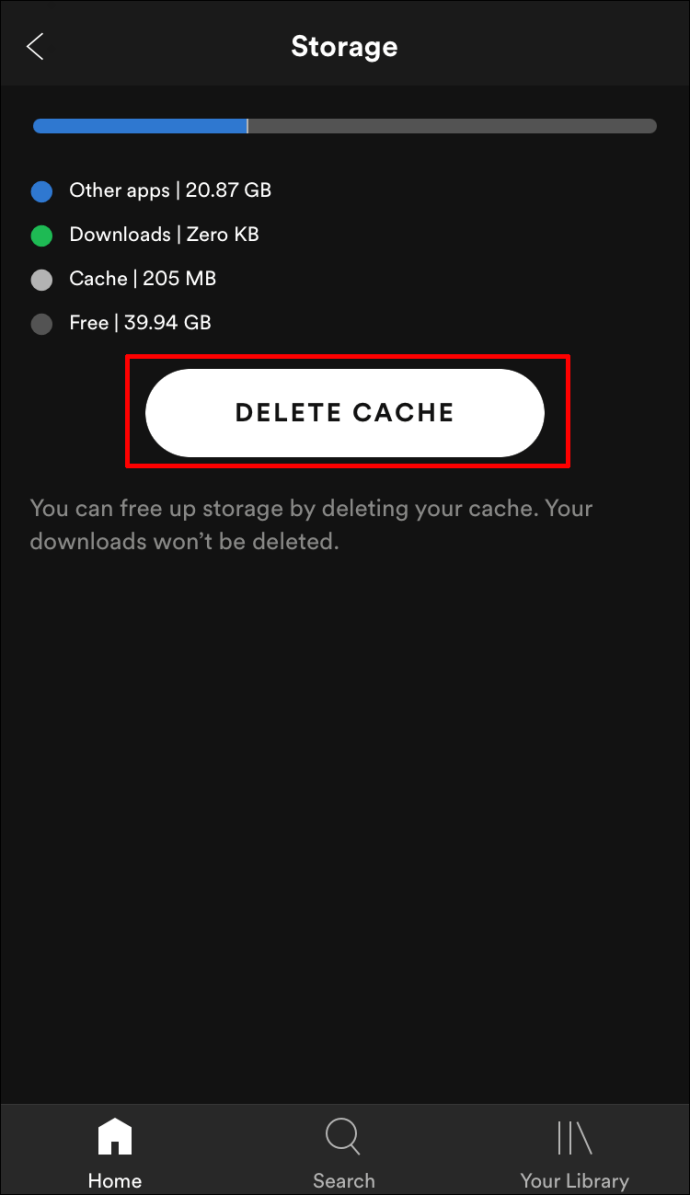
- Selectați și apăsați lung pe pictograma Spotify.
- Faceți clic pe „Ștergeți aplicația” din opțiunile care apar, apoi pe „Ștergeți”.
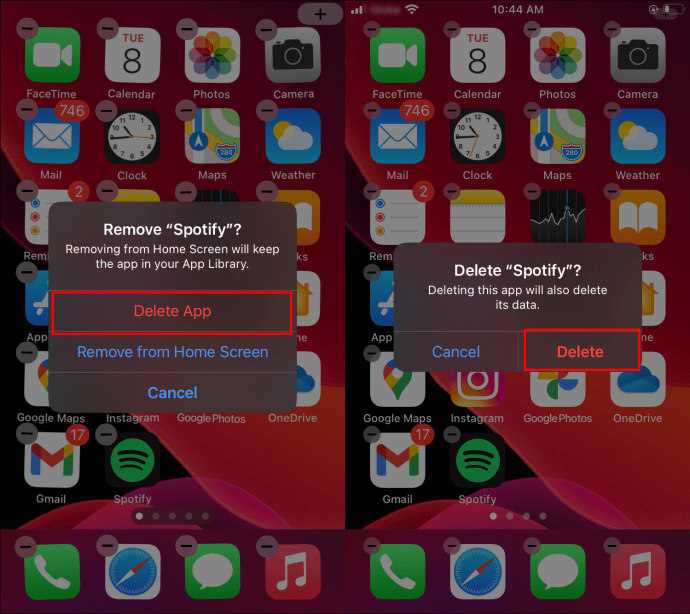
Pentru a reinstala Spotify pe iOS:
- Navigați la App Store pentru a găsi și a reinstala Spotify.
Curățați reinstalarea Windows
Pentru a șterge memoria cache și aplicația Spotify prin Windows:
- Navigați la unitatea „C”.
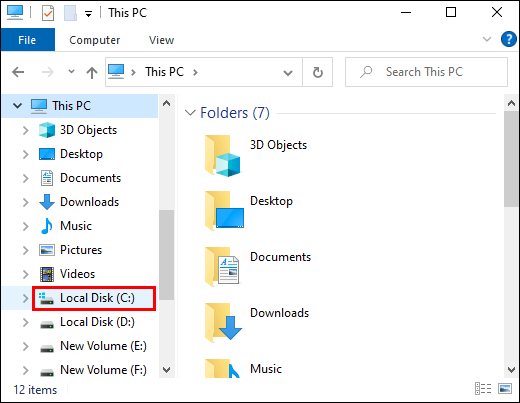
- Faceți clic pe „Utilizatori”, apoi pe folderul „Nume utilizator”.
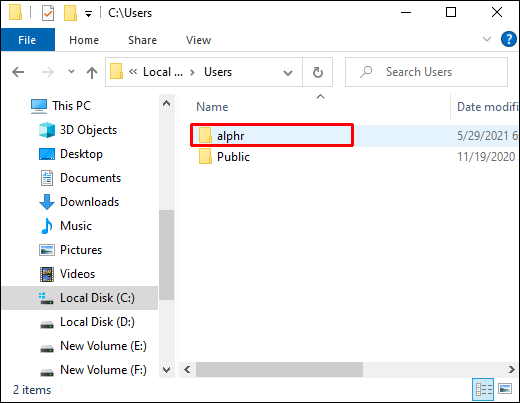
- Selectați „AppData”, apoi „Local”.
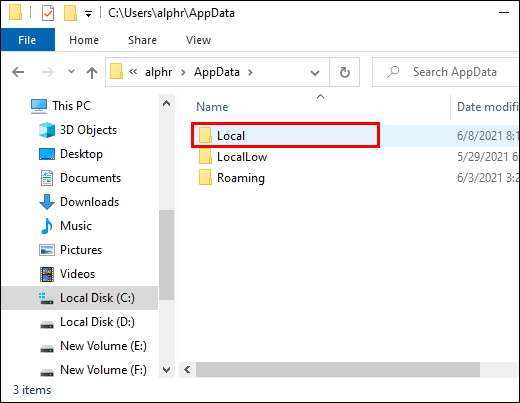
- Găsiți și faceți clic pe „Spotify”.
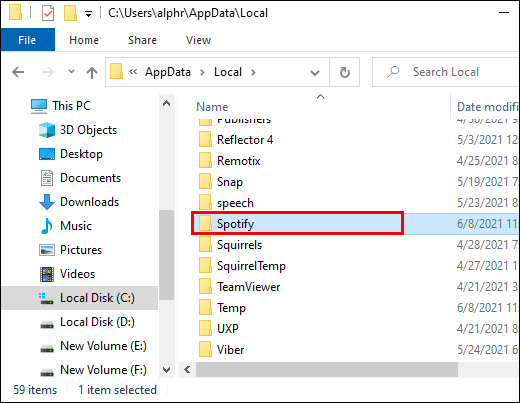
- Găsiți folderul „Stocare”, apoi ștergeți-l.
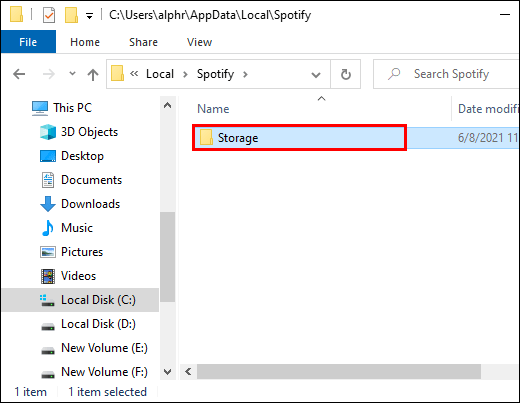
Pentru a șterge aplicația Spotify:
- Selectați butonul „Start” din bara de meniu, apoi „Setări”.
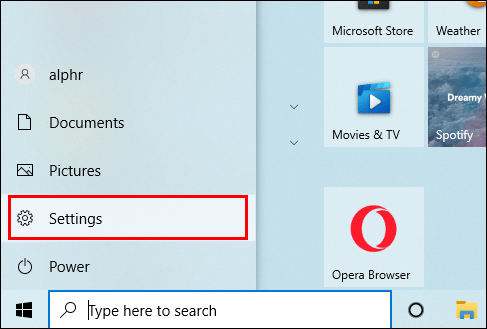
- Faceți clic pe „Aplicații”, apoi pe „Spotify”.
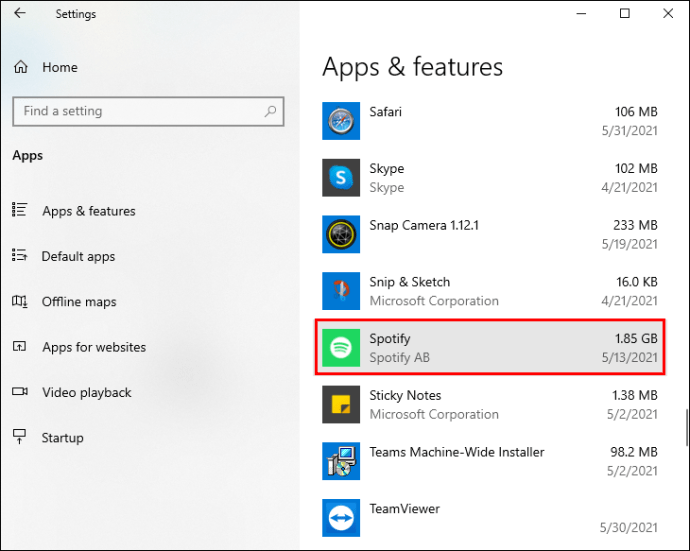
- Selectați „Dezinstalare”.
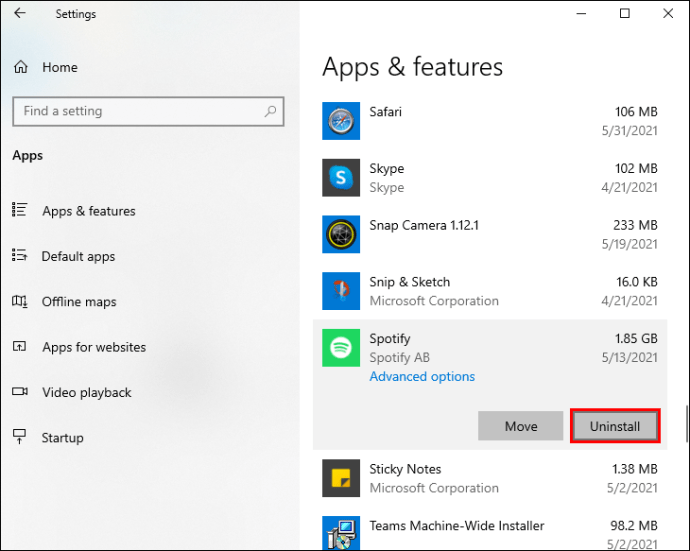
Pentru a reinstala Spotify pe Windows:
- Navigați la Microsoft Store pentru a găsi Spotify și reinstalați-l.
Curățați reinstalarea macOS
Pentru a șterge memoria cache și aplicația Spotify prin macOS:
- Lansați „Finder”.
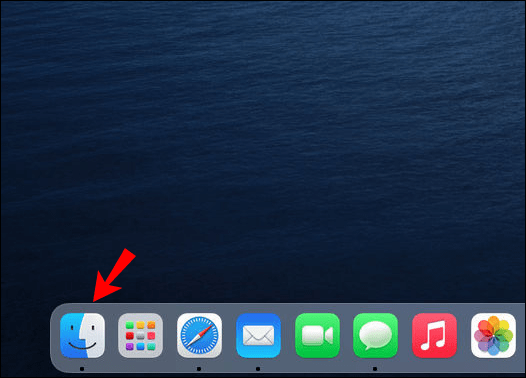
- Apoi, din meniul din partea de sus, selectați „Go”, apoi apăsați lung tasta „Alt” și selectați „Bibliotecă”.
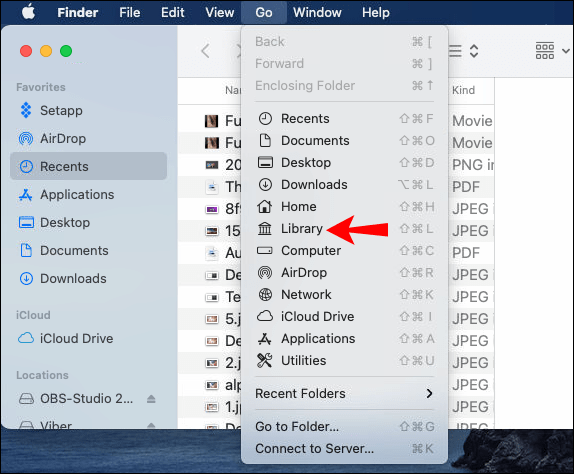
- Faceți clic pe „Cache”, apoi selectați și ștergeți „com.spotify.Client” pliant.
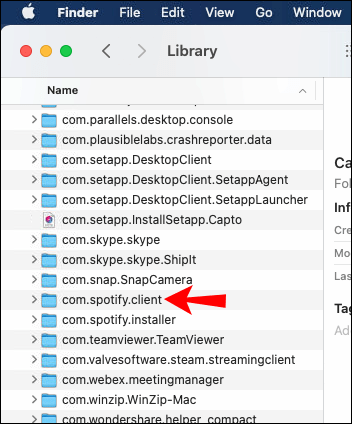
- Selectați „Application Support”, apoi ștergeți folderul „Spotify”.
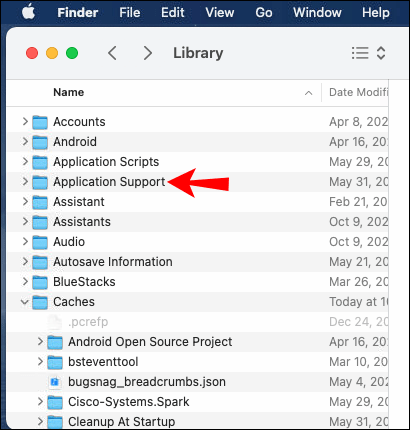
Pentru a reinstala Spotify pe macOS:
- Lansați „Finder”.
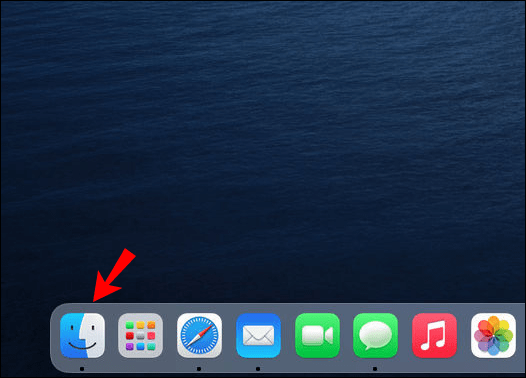
- Selectați „Aplicații” din meniul din bara laterală din stânga.
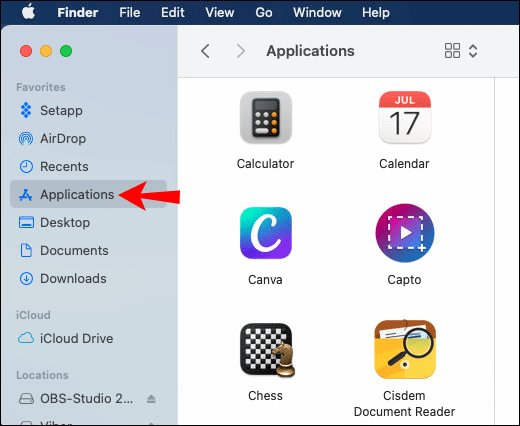
- Găsiți „Spotify” și trageți-l în pictograma Coș de gunoi.
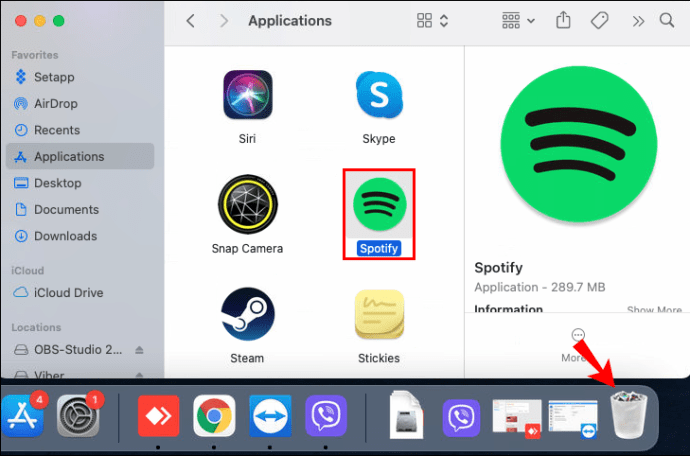
- Apoi, goliți coșul de gunoi pentru a șterge complet aplicația.
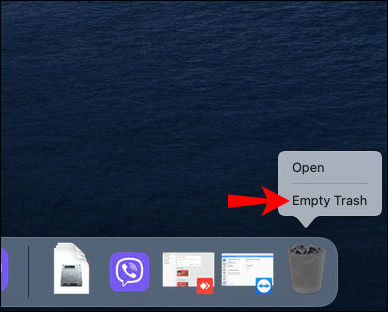
Pentru a reinstala Spotify pe macOS:
- Navigați la magazinul de aplicații, găsiți aplicația Spotify de descărcat.
Card SD corupt
Dacă dispozitivul dvs. are un card SD extern, este posibil să îl utilizați pentru a vă stoca muzica. Este posibil ca cardul SD să fi fost corupt sau deteriorat și, prin urmare, vă împiedică să accesați cu succes muzica stocată pe el. Puteți încerca să scoateți și apoi să reintroduceți cardul SD:
- Opriți dispozitivul.
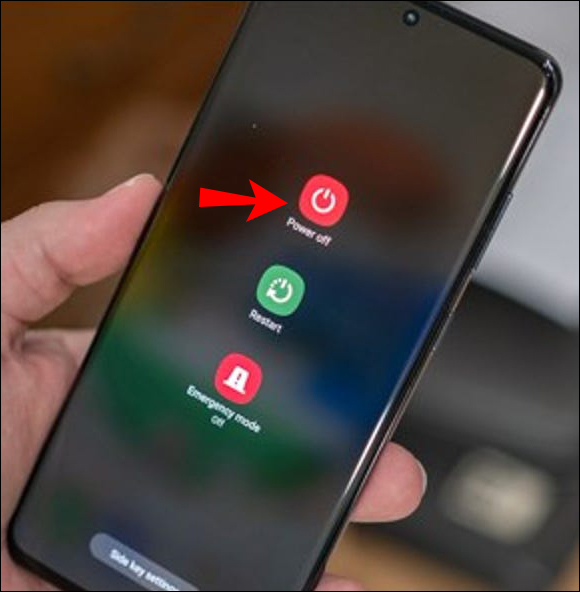
- Scoateți cardul SD.
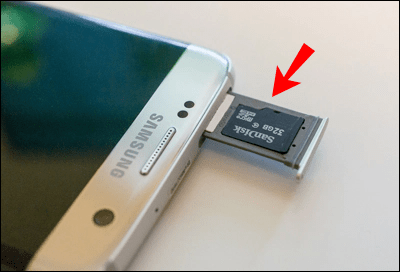
- Suflați pe el pentru a îndepărta orice praf care ar putea cauza o problemă și, dacă este posibil, curățați zona în care se află cardul SD.
- Apoi reintroduceți cardul SD.
S-ar putea, de asemenea, să fi rămas fără spațiu de stocare a datelor pe cardul SD sau pe telefon. Pentru a elibera spațiu pe un dispozitiv Android:
- Navigați și faceți clic pe „Setări”.
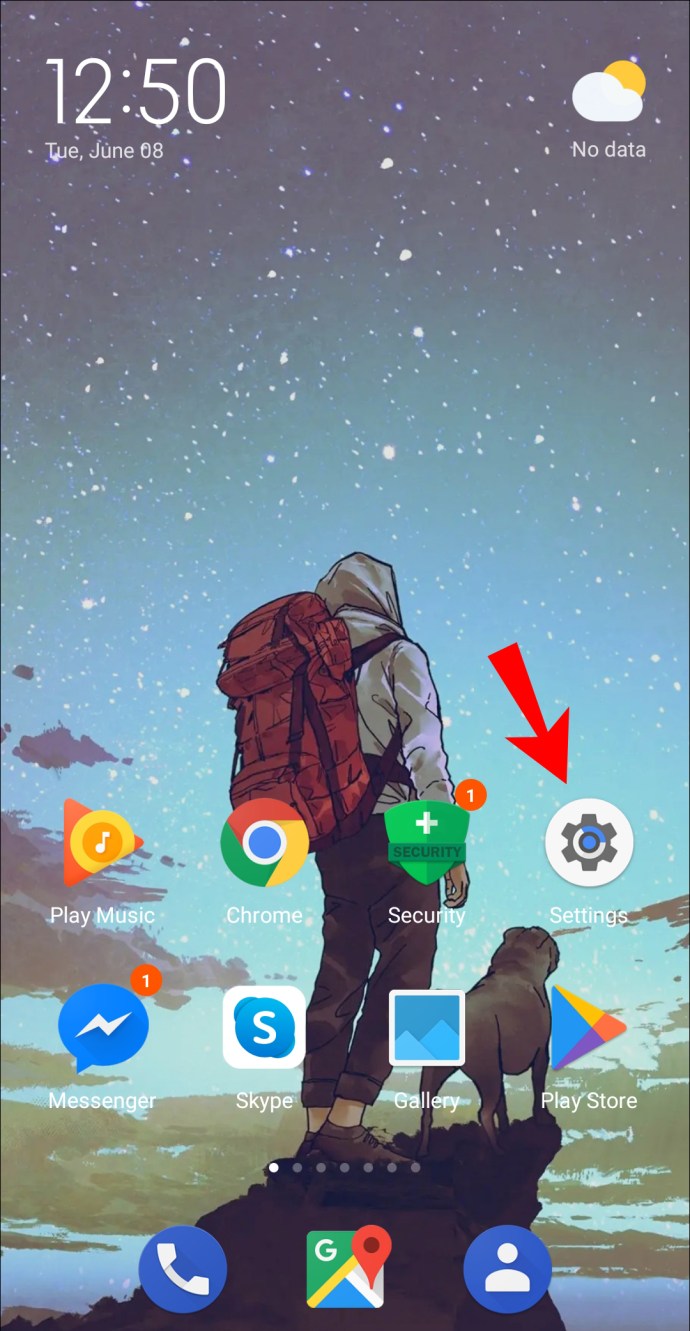
- În partea de jos a paginii, selectați opțiunea „Stocare”.
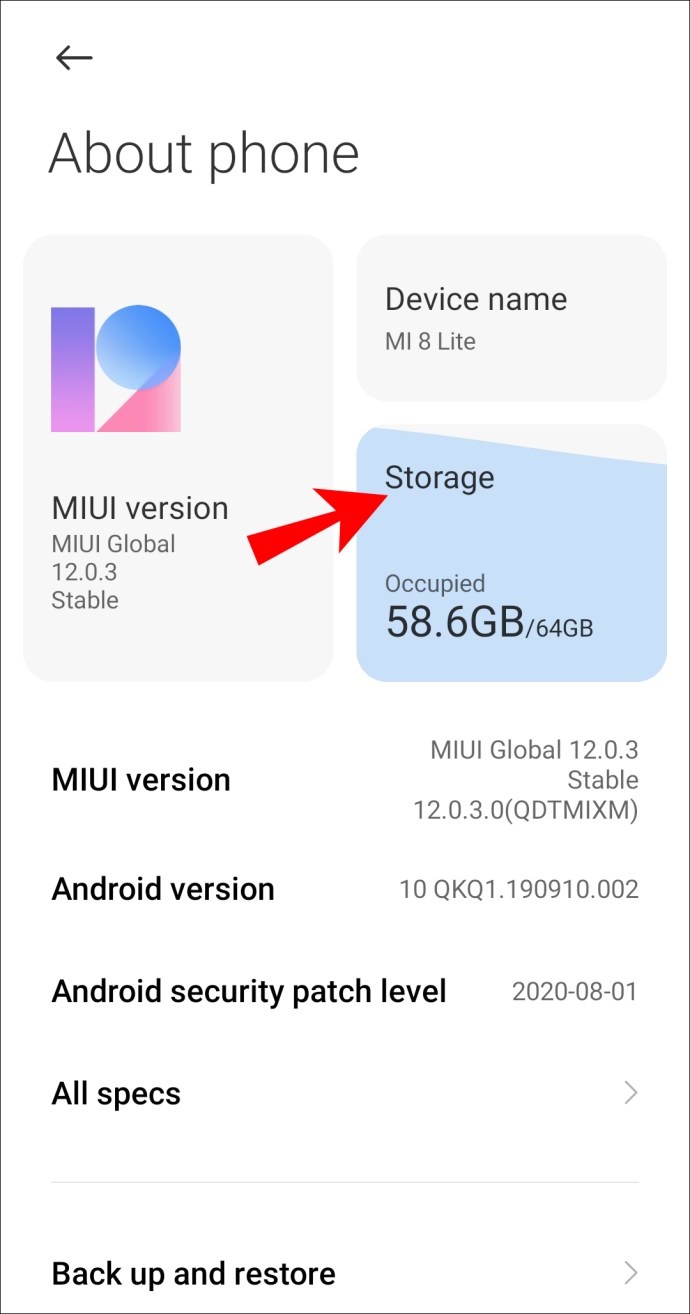
- Verificați dacă aveți suficient spațiu liber pe dispozitiv.
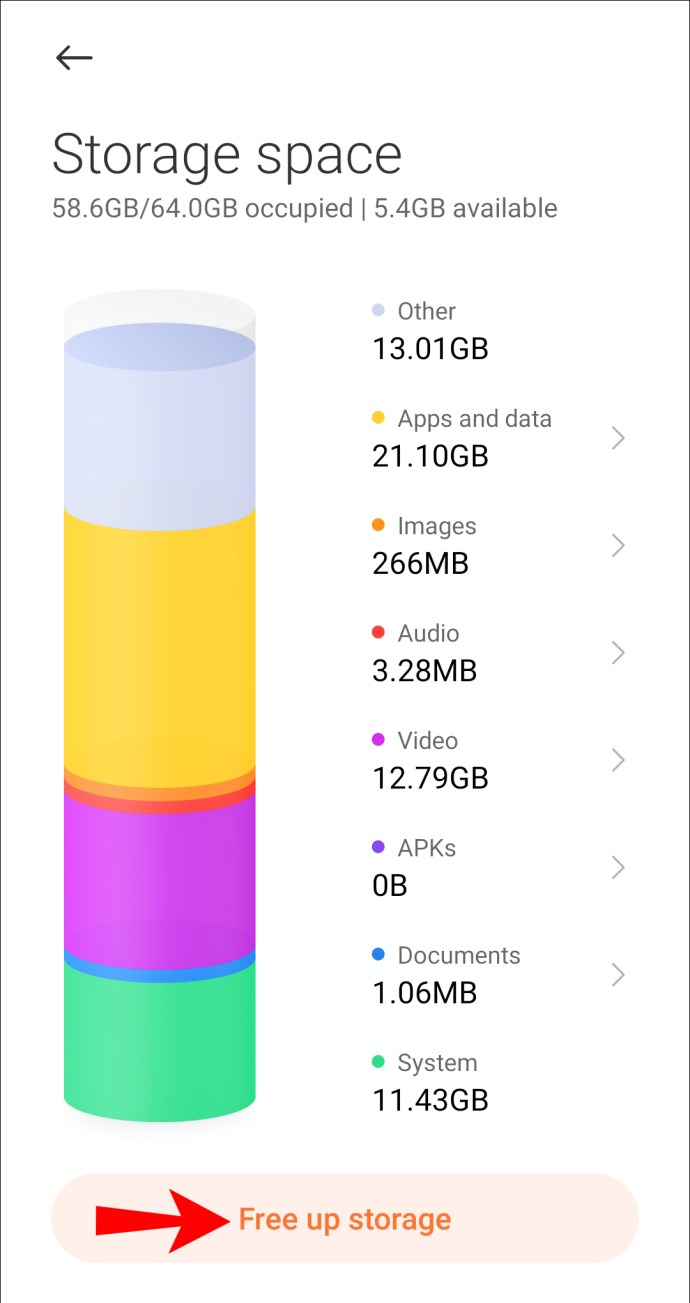
- Dacă spațiul dvs. liber este redus, va trebui să vă parcurgeți telefonul și să ștergeți mesajele, imaginile și videoclipurile etc.; tot ce nu ai nevoie sau nu folosești.
Pentru a face același lucru de pe un dispozitiv iOS:
- Navigați și faceți clic pe „Setări”.
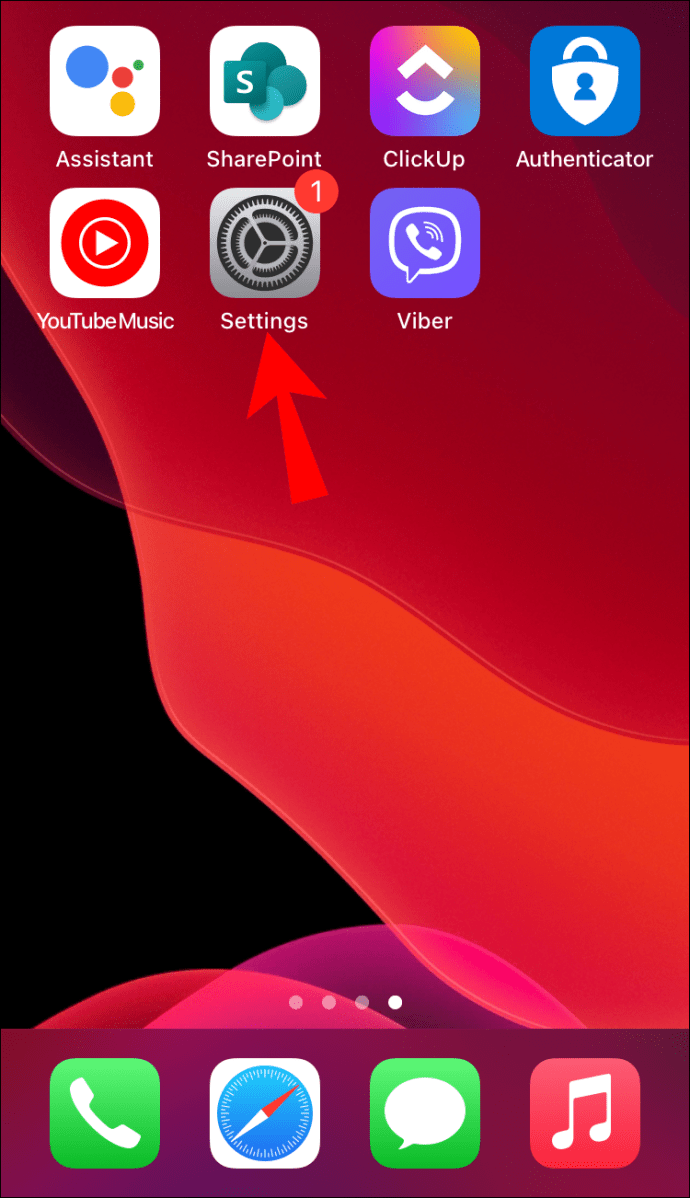
- Selectați „General”, apoi „Stocare iPhone”.
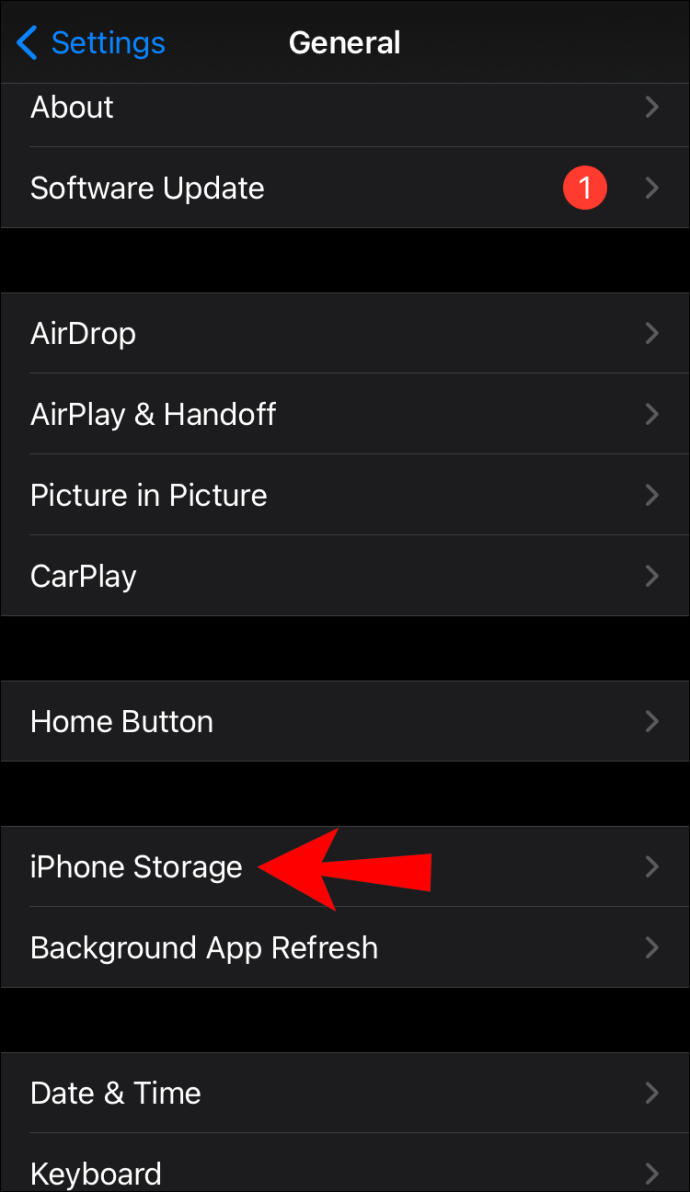
- Verificați dacă aveți suficient spațiu liber pe dispozitiv.
Dacă ați epuizat, din nou, parcurgeți telefonul și ștergeți toate mesajele, imaginile și videoclipurile etc. de care nu aveți nevoie sau nu le utilizați.
Eliminați fișierele gazdă
Dacă problema apare în timp ce ascultați pe computer, încercați să eliminați Spotify din fișierul gazdă. Pentru a face acest lucru prin Windows:
- Navigați la „Notepad”, faceți clic dreapta, apoi selectați „Open as Administrator”.
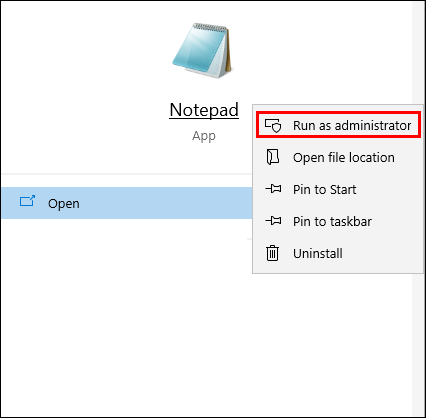
- Navigați la „Fișier” > „Deschidere” > „C” > „Windows” > „System32” > „drivere” > „etc”.
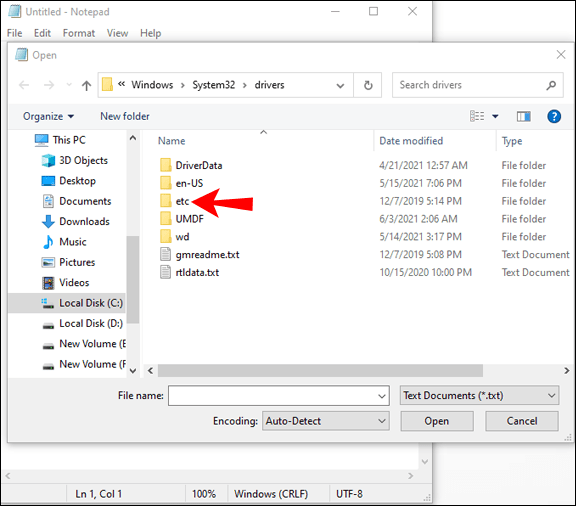
- Lângă caseta „Nume fișier”, selectați „Toate fișierele”.
- Selectați și deschideți fișierul „Gazde”.
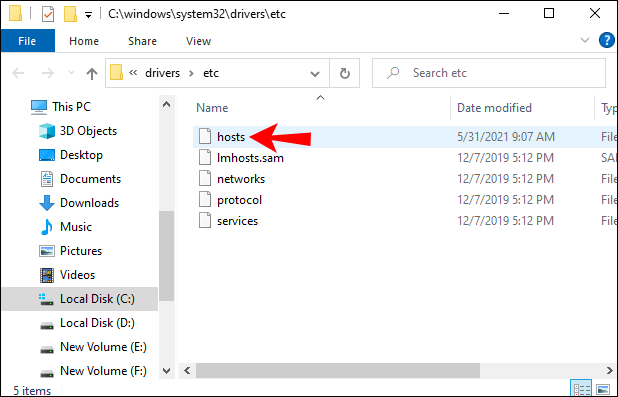
- Odată deschis, veți vedea linii de numere text cu semnul hash „#” la începutul fiecărei linii.
- Căutați orice intrări care includ „Spotify” în adresă.
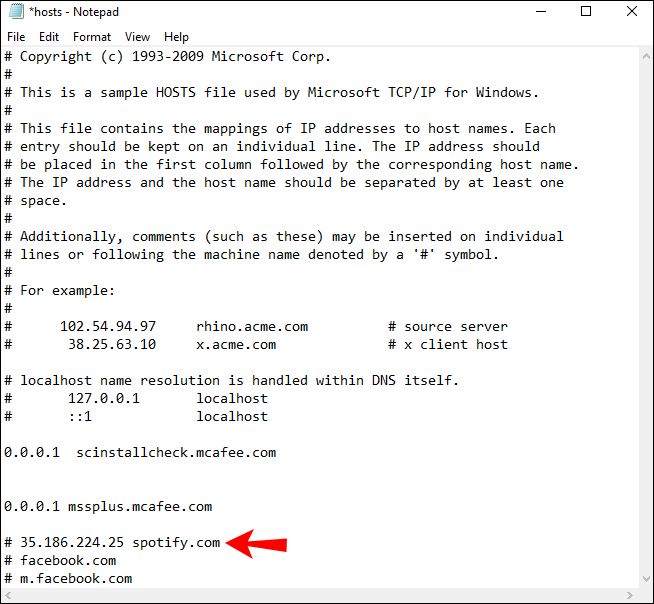
- Ștergeți intrările, inclusiv Spotify.
- Salvați modificările, apoi reporniți Spotify.
Pentru a face acest lucru prin macOS:
- Lansați „Finder”.
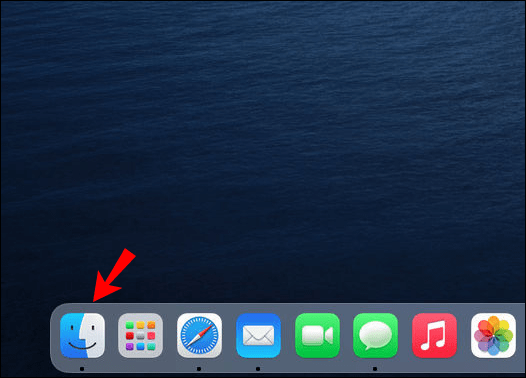
- Din meniu, navigați la „Go” > „Go to Folder”.
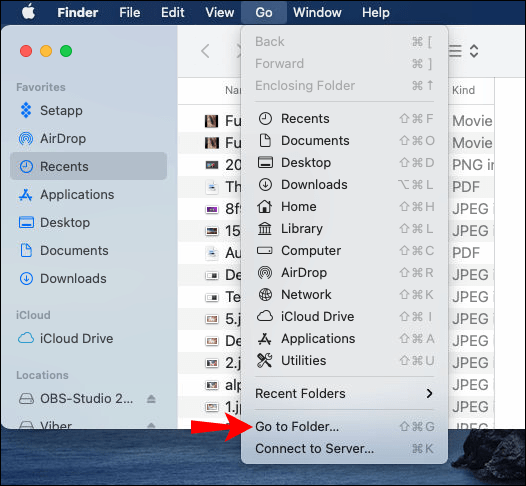
- Introduceți următoarea locație în câmpul de text: „/private/etc/hosts”, apoi apăsați enter.
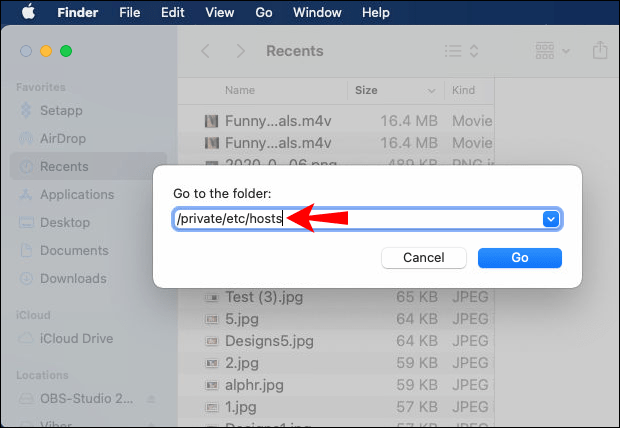
- O altă fereastră Finder care afișează fișierul hosts al Mac-ului dvs. să fie evidențiată.
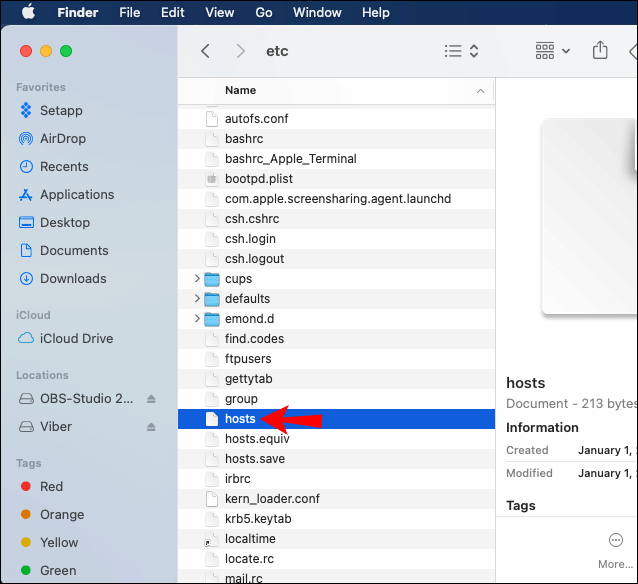
- Faceți clic pe el, apoi trageți și plasați-l pe desktop.
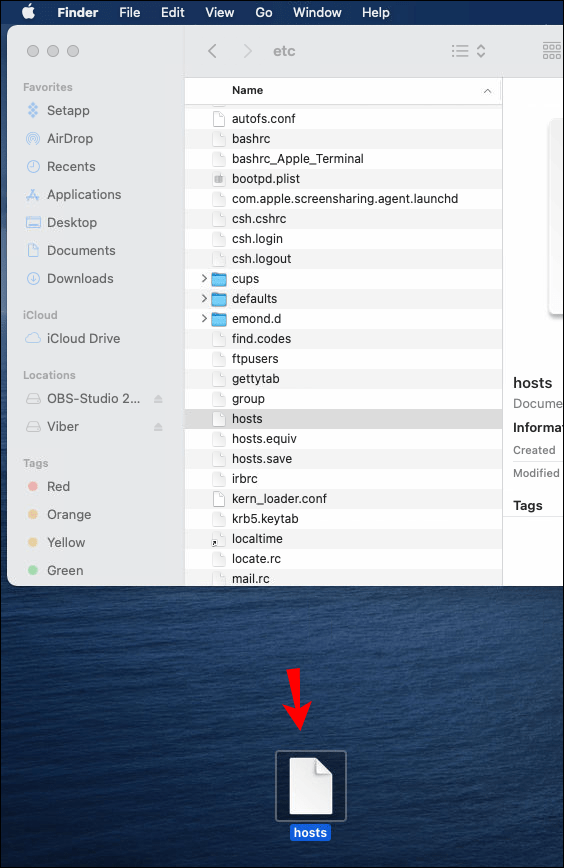
- Faceți dublu clic pe fișier pentru a deschide, acesta se va deschide în „TextEdit”.
- Căutați intrări cu „Spotify” în adresă și ștergeți-le.
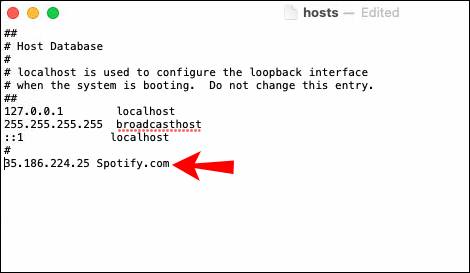
- Acum salvați modificările și reporniți Spotify.
Verificați AirPod-urile sau căștile Bluetooth
- Mai întâi, verificați din nou dacă problema este cauzată de urechea/căștile fără fir. Asociați-le cu un alt dispozitiv și ascultați altceva decât Spotify pentru a vedea dacă problema persistă.
- Asigurați-vă că alte dispozitive wireless nu sunt conectate la Spotify în același timp; dacă acesta este cazul, deconectați-le. De asemenea, puteți elimina alte căști fără fir asociate cu dispozitivul dvs., deoarece acestea vor încerca să se conecteze automat la dispozitivul dvs. odată în raza de acțiune.
- Asigurați-vă că aveți o baterie plină. O baterie descărcată cauzează de obicei probleme de conexiune.
- Verificați versiunile Bluetooth acceptate pentru dispozitivul dvs. Este posibil ca căștile dvs. să nu fie compatibile cu dispozitivul dvs.
întrebări frecvente
Iată câteva răspunsuri la întrebările pe care le puteți avea despre Spotify.
Cum să descărcați melodii Spotify
Cu Spotify Premium, îți poți descărca muzica pentru a o asculta offline. Pentru a descărca melodii Spotify pentru ascultare offline de pe dispozitivul iOS sau Android:
1. Lansați și conectați-vă la „Spotify”.

2. În colțul din dreapta jos al ecranului, faceți clic pe „Biblioteca dvs.”.

3. Apoi faceți clic pe lista de redare pe care doriți să o descărcați.

4. Din lista de redare activați opțiunea „Descărcare”.

• Cântecul dvs. va începe să se descarce afișând o săgeată verde în jos, odată ce este finalizat.
Pentru a descărca melodii Spotify pentru ascultare offline de pe computerul Windows sau macOS:
1. Conectați-vă la contul Spotify.
2. Găsiți lista de redare pe care doriți să o descărcați.
3. Selectați lista de redare, apoi activați opțiunea „Descărcare”.
• Cântecul dvs. va începe să se descarce afișând o săgeată verde în jos, odată ce este finalizat.
De ce nu pot descărca piese Spotify?
• Asigurați-vă că aveți un abonament Spotify, deoarece veți putea descărca piese doar astfel.
• Asigurați-vă că aveți o conexiune puternică la internet. Dacă pictograma Wi-Fi arată o conexiune completă, dar tot nu puteți descărca piese, accesați setările de internet și verificați dacă nu există alerte de eroare lângă ea. În mod implicit, Spotify va aștepta până când vă conectați la Wi-Fi, spre deosebire de rețelele de date celulare, înainte de a descărca muzică.
• Asigurați-vă că aveți suficient spațiu de stocare pe dispozitivul pe care încercați să descărcați. Verificați-vă dispozitivul, deoarece poate fi necesar să eliberați spațiu. Cel puțin un GB liber ar trebui să fie suficient.
• Asigurați-vă că nu utilizați mai mult de cinci dispozitive pentru a descărca muzică. Dacă încercați să descărcați pe un al șaselea dispozitiv, Spotify va elimina descărcările de pe dispozitivul cel mai puțin utilizat.
O experiență neîntreruptă de ascultare Spotify
Serviciile de streaming de muzică și podcast de la Spotify sunt bucurate de milioane din întreaga lume. Abonându-vă la Spotify, puteți descărca conținutul acestuia pe până la cinci dispozitive și vă puteți bucura de muzică neîntreruptă offline. Ascultarea direct de pe dispozitiv rezolvă de obicei problema întreruperii în flux în zone cu conexiune Wi-Fi redusă și acces la date celulare.
Acum că sperăm că ați rezolvat problema întreruperii, ce metodă ați folosit pentru a o rezolva? L-ai experimentat de atunci? Ce îți place cel mai mult la Spotify? Anunțați-ne în secțiunea de comentarii de mai jos.